Trong thời đại số hiện nay, việc quản lý và bảo vệ thông tin tài khoản trở nên quan trọng hơn bao giờ hết. Tuy nhiên, chúng ta cũng không thể phủ nhận sự phức tạp của việc nhớ vô số mật khẩu và đăng nhập vào hàng loạt dịch vụ khác nhau. MoreLogin chính là câu trả lời, giúp bạn dễ dàng truy cập vào các nền tảng trực tuyến mà không phải lo lắng về bảo mật hay độ phức tạp.

MoreLogin là gì?
MoreLogin là một nền tảng hỗ trợ người dùng quản lý nhiều tài khoản trên cùng một thiết bị mà không lo bị khóa.

Nền tảng này cho phép đồng bộ và điều khiển nhiều trình duyệt hoặc trình giả lập cùng một lúc, giúp tiết kiệm thời gian.
Tính năng nổi bật của MoreLogin
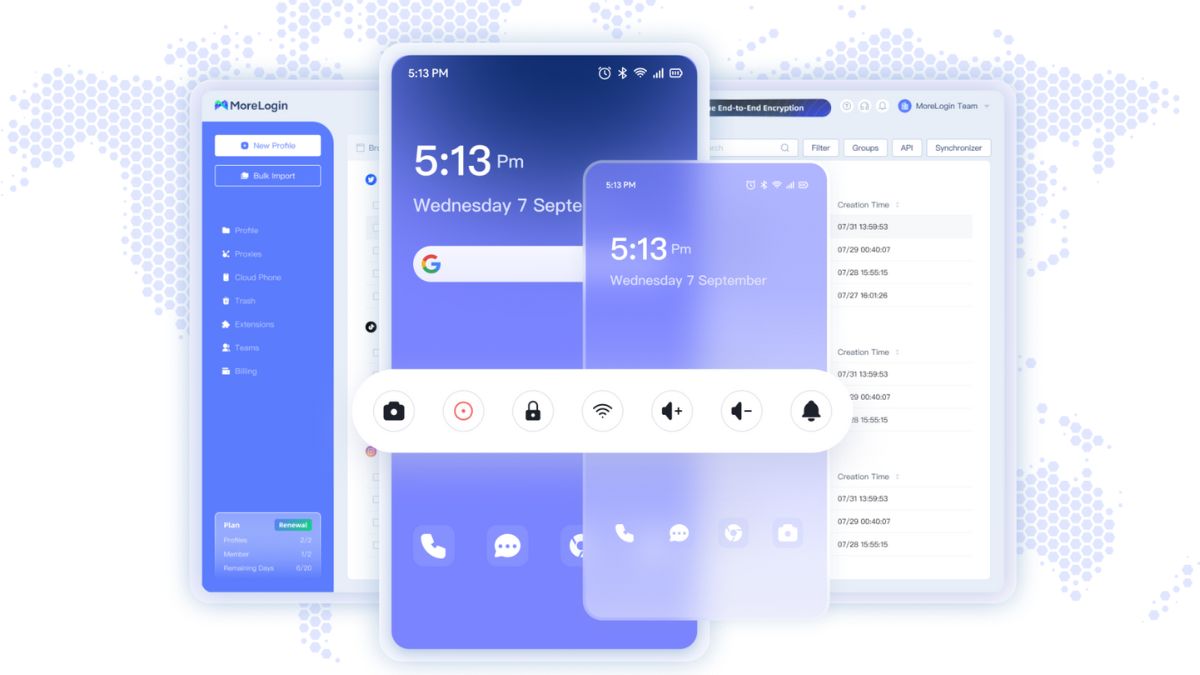
- Chống phát hiện mạnh mẽ: Tạo nhiều dấu vân tay trình duyệt khác nhau để tránh bị phát hiện và khóa tài khoản.
- Bảo mật và an toàn cao: Bảo vệ tài khoản trên nhiều nền tảng. Hợp tác với ScamSniffer và được kiểm tra bởi SlowMist. Tích hợp với OKX.
- Quản lý đa tài khoản dễ dàng: Tạo số lượng profile không giới hạn với cookie, lịch sử duyệt web và cài đặt riêng biệt. Chuyển đổi tài khoản nhanh chóng.
- Đồng bộ hóa hiệu quả: Đồng bộ hóa tất cả cấu hình trên đa thiết bị. Thao tác trên trình duyệt chính tự động áp dụng cho các trình duyệt khác.
- Làm việc nhóm: Quản lý quyền linh hoạt và chia sẻ cấu hình.
- Vân tay trình duyệt Canvas: Sử dụng công nghệ máy học để thu thập vân tay thực tế, dễ dàng vượt qua phát hiện. Mỗi profile có vân tay trình duyệt riêng biệt.
MoreLogin hỗ trợ những công việc trực tuyến nào?
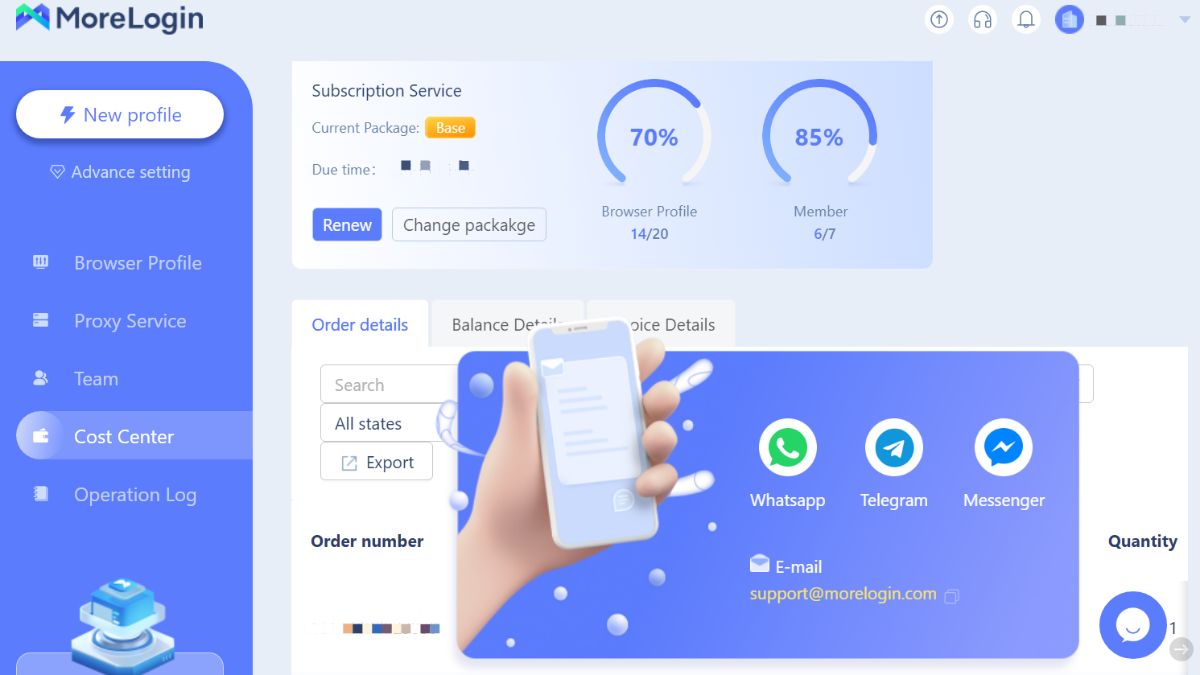
- MoreLogin phù hợp cho các hoạt động MMO (Make Money Online) như chạy giờ xem YouTube, làm các dự án affiliate hay airdrop.
- Nó tối ưu cho công việc thương mại điện tử, chạy quảng cáo, kiếm tiền điện tử, truyền thông xã hội và bán vé.
- Người dùng có thể tạo nhiều môi trường di động để quản lý tài khoản, từ đó tăng hiệu quả công việc.
- MoreLogin cho phép sử dụng trình giả lập điện thoại ngay trên nền tảng để quản lý các tài khoản như TikTok, Youtube, Facebook.
Hướng dẫn cách tải MoreLogin chi tiết
Bước 1: Truy cập trang web http://morelogin.com
Bước 2: Tải MoreLogin về máy bằng cách bấm vào phần "Tải xuống".

Bước 3: Cài đặt MoreLogin sau khi tải xong.
- Lựa chọn ngôn ngữ tiếng Việt.
- Bấm vào phần "Lắp đặt ngay".

Lưu ý: Khi đăng ký tài khoản MoreLogin, bạn nhập thông tin và điền mã giới thiệu: "HVMO123". Đây là mã độc quyền của Học viện Marketing Online, khi sử dụng mã này sẽ mang lại nhiều ưu đãi khi sử dụng các dịch vụ của MoreLogin.
Cách sử dụng MoreLogin hoàn toàn miễn phí
Quản lý trình duyệt (Browser Profiles)
Tính năng này hữu ích cho việc cày view YouTube hoặc làm các dự án airdrop cần đồng bộ thao tác trên nhiều tài khoản.
Bước 1: Thêm trình duyệt bằng cách bấm vào phần "Quản lý hồ sơ".

Bước 2:
- Lựa chọn trình duyệt muốn thêm (Chrome hoặc Firefox).
- Chọn hệ điều hành đang sử dụng (ví dụ: Windows).
- Điền số lượng hồ sơ muốn tạo.
- Có thể đặt tên nhóm trình duyệt để dễ phân loại (tùy chọn).
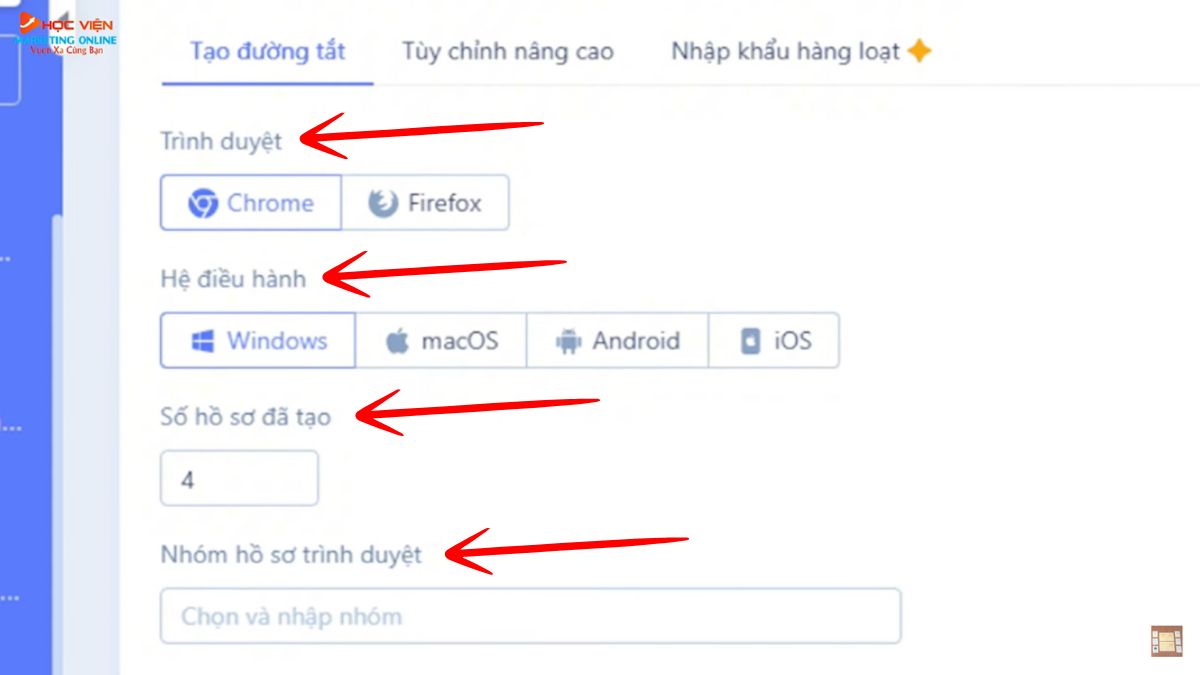
- Bấm vào "Đồng ý" để tạo hồ sơ.

Bước 3: Khởi động trình duyệt bằng cách bấm "Bắt đầu".
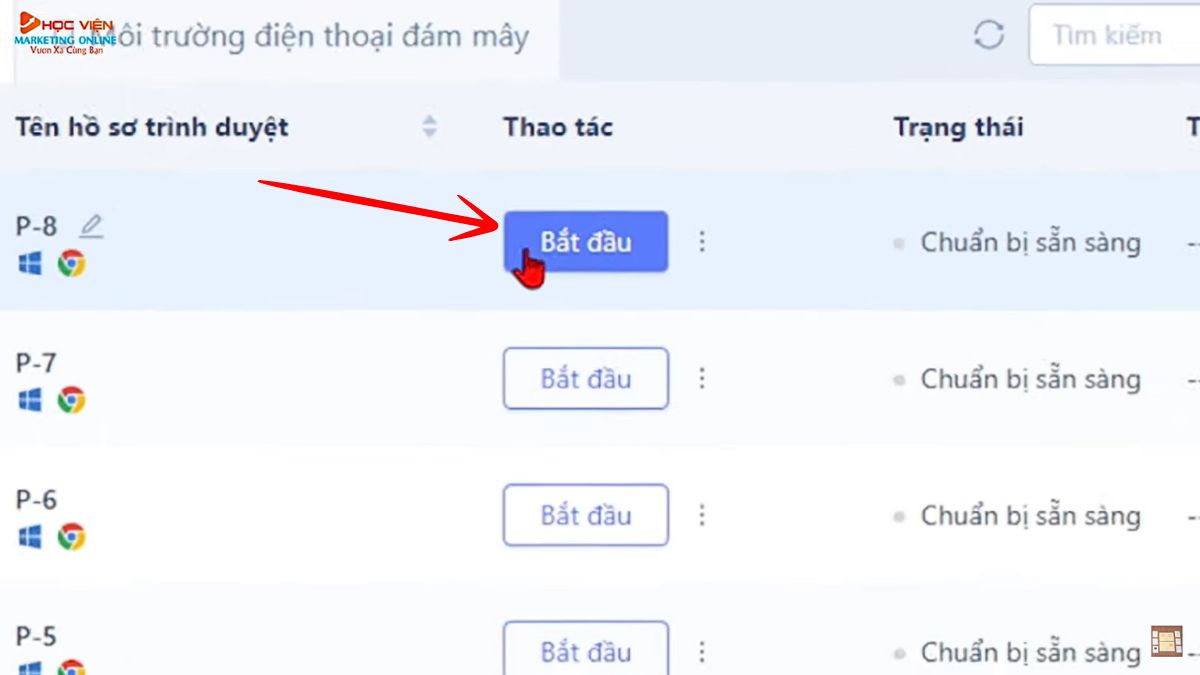
Có thể sử dụng trình duyệt mà không cần liên kết proxy, tương tự như trình duyệt trên máy tính.
Thêm Proxy để mỗi trình duyệt là một máy tính khác với địa chỉ IP riêng. Nếu bạn chưa có Proxy cần mua bằng cách:
- Mua Proxy trực tiếp trên MoreLogin bằng cách bấm vào phần "mua Proxy".

- Chọn loại proxy (nền tảng đám mây).
- Chọn lãnh thổ (ví dụ: Asia) và khu vực cụ thể.
- Chọn nhà cung cấp (ví dụ: Microsoft, Amazon).
- Chọn thời gian mua (30, 90, 180, 360 ngày).
- Điều chỉnh số lượng mua.
- Bấm "Gửi đi" để mua.
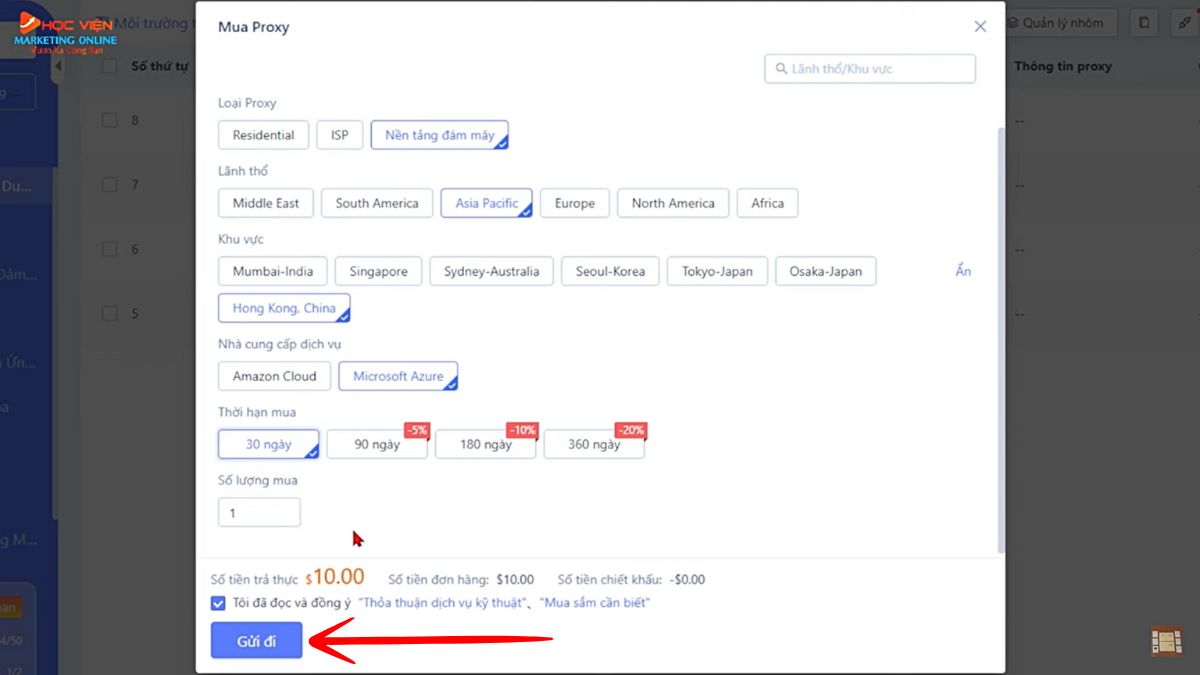
Nếu đã có Proxy nhấn vào phần "Proxy liên kết".
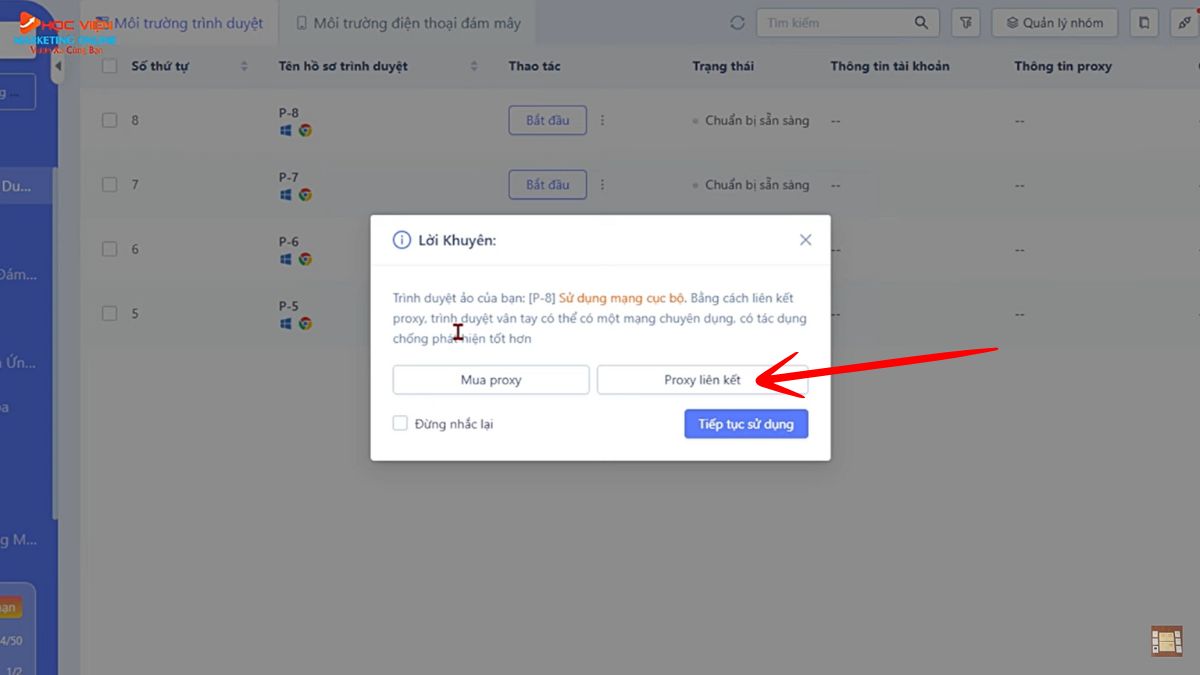
- Chọn loại proxy.
- Nhập kênh truy vấn, IP máy chủ, tài khoản và mật khẩu proxy.
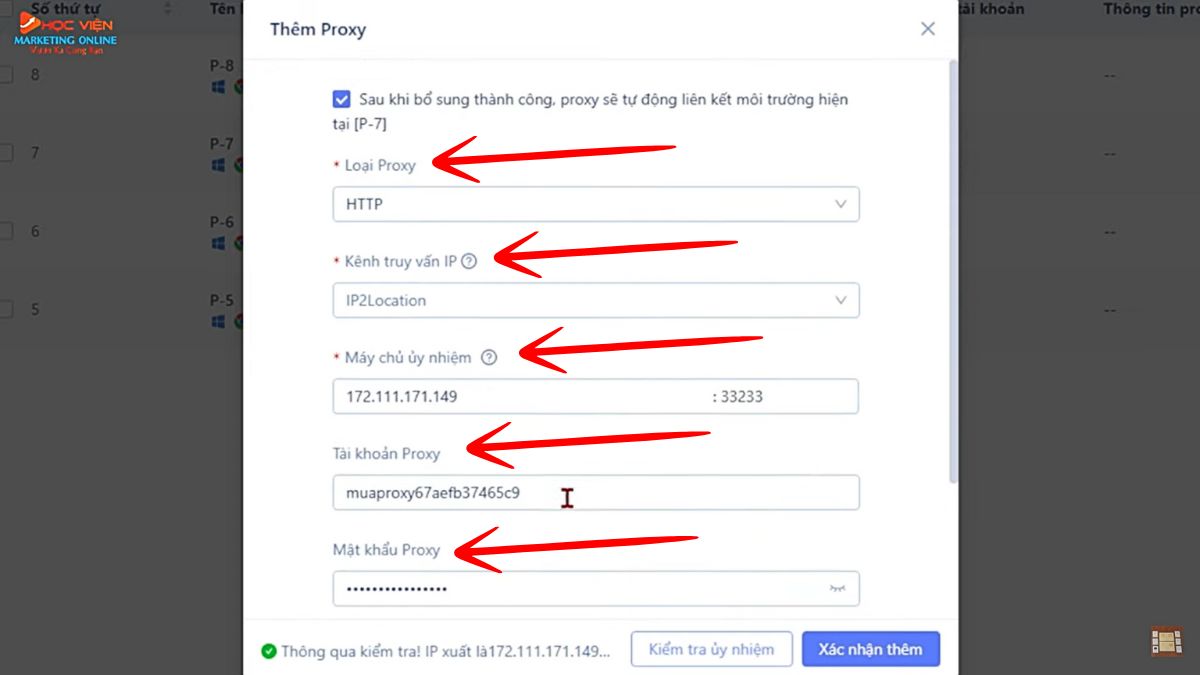
- Bấm "Kiểm tra" để xác nhận proxy (nếu thành công sẽ có màu xanh).

- Bấm "Xác nhận thêm" để thêm proxy vào trình duyệt.

Bước 4: Kiểm tra thông tin proxy hiển thị bằng cách bấm "Bắt đầu".
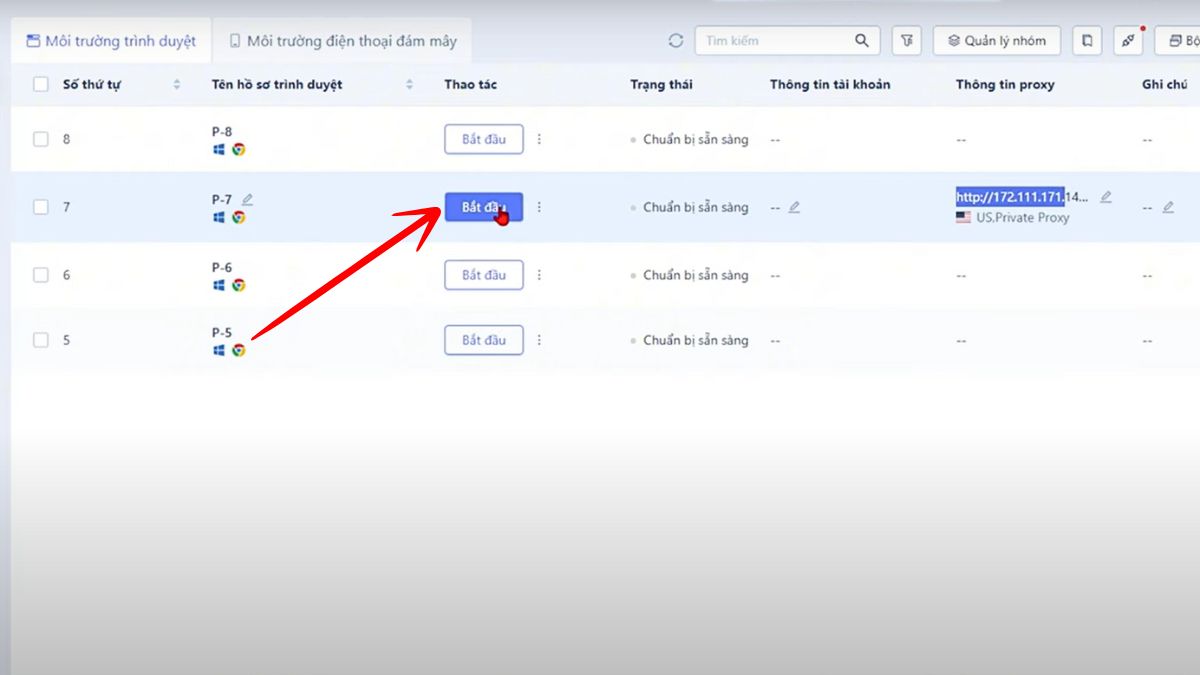
Bước 5: Đồng bộ nhiều trình duyệt cùng lúc bằng cách bấm vào phần "Bộ đồng bộ", tích chọn các trình duyệt muốn đồng bộ và bấm "Bắt đầu đồng bộ".

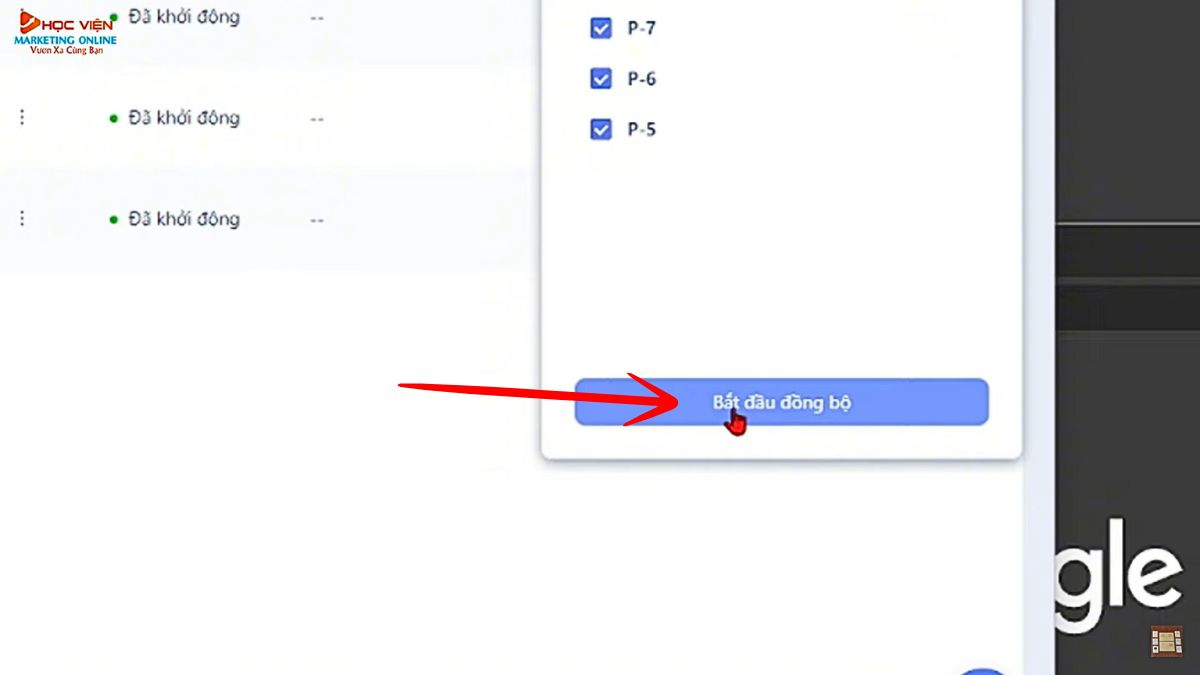
Khi đồng bộ, thực hiện thao tác trên một trình duyệt, các trình duyệt khác sẽ chạy giống nhau.

Giả lập môi trường điện thoại (Cloud Phone Environment)
Giả lập để điều khiển nhiều thiết bị điện thoại cùng một lúc.
Bước 1: Truy cập bằng cách bấm vào "Quản lý hồ sơ" và chọn "Môi trường điện thoại đám mây".

Bước 2:
- Tạo nhiều thiết bị điện thoại bằng cách điền số lượng mong muốn.
- Có thể đặt tên cho nhóm hồ sơ điện thoại (tùy chọn).

Bước 3: Cài đặt mạng và phương thức proxy.
- Thêm proxy để mỗi điện thoại có IP riêng biệt, quan trọng cho các dự án airdrop để tránh bị trùng IP và bị phát hiện.
- Mua proxy hoặc cài đặt proxy tương tự như với trình duyệt.
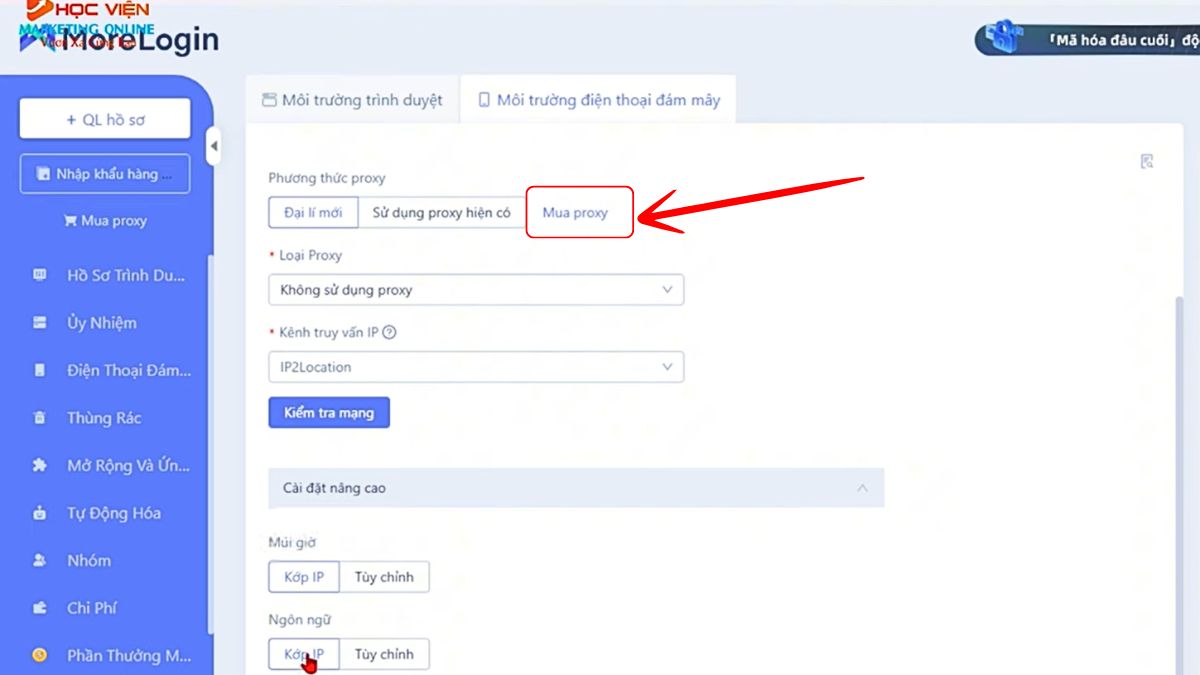

Bước 4:
- Cài đặt múi giờ, ngôn ngữ, định vị khớp với IP proxy.
- Bấm "Đồng ý" để tạo thiết bị điện thoại.

Bước 5: Kích hoạt thiết bị điện thoại bằng cách nhấn “Kích hoạt”.
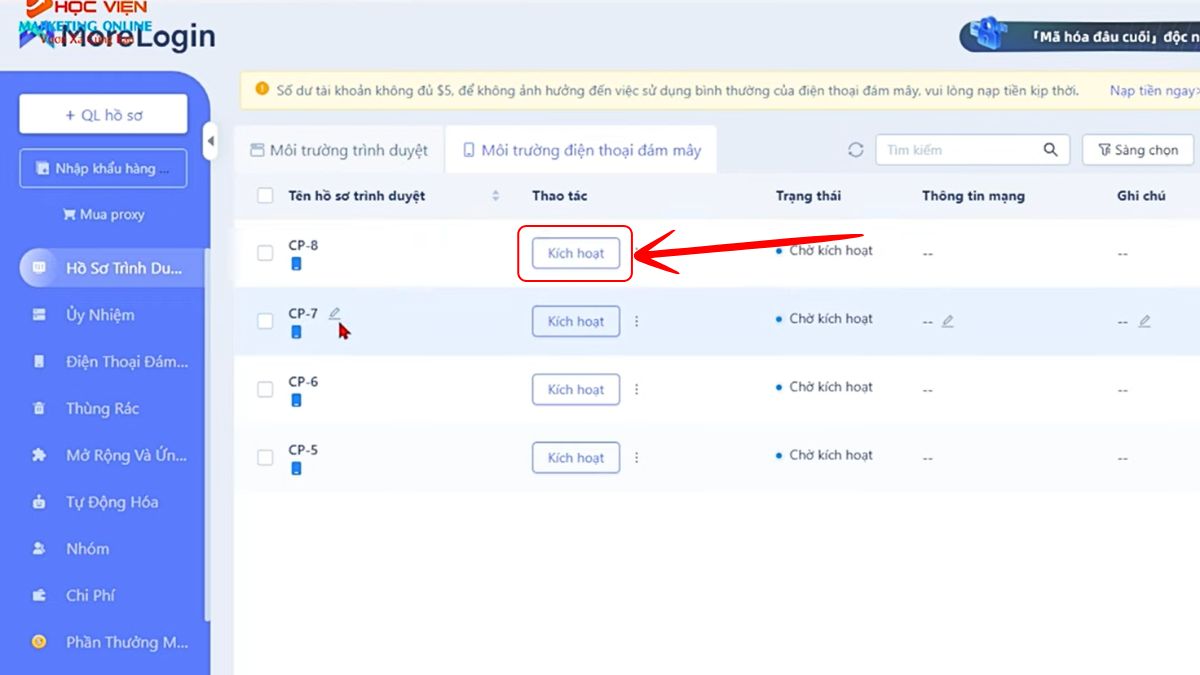
- Chọn model điện thoại (Model X hoặc Model B) phù hợp với tác vụ.
- Xem mức giá thuê (ví dụ: 0,07 đô/phút cho Model B).
- Bấm "Kích hoạt".
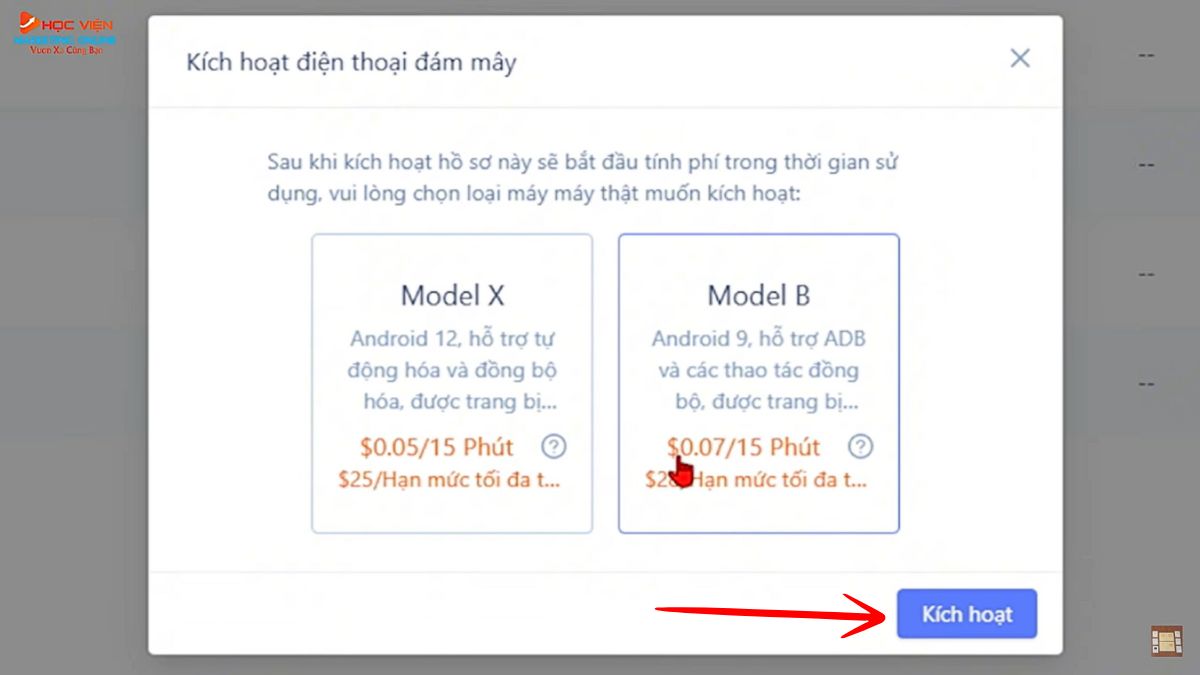
Bước 6:
- Để cài đặt thông tin mạng (proxy) cho từng điện thoại bạn hãy chọn phần “ Thông tin mạng” → nhấn vào biểu tượng “Cái bút”.

- Bạn có thể chọn “Mua proxy” hoặc chọn thiết bị proxy của mình.
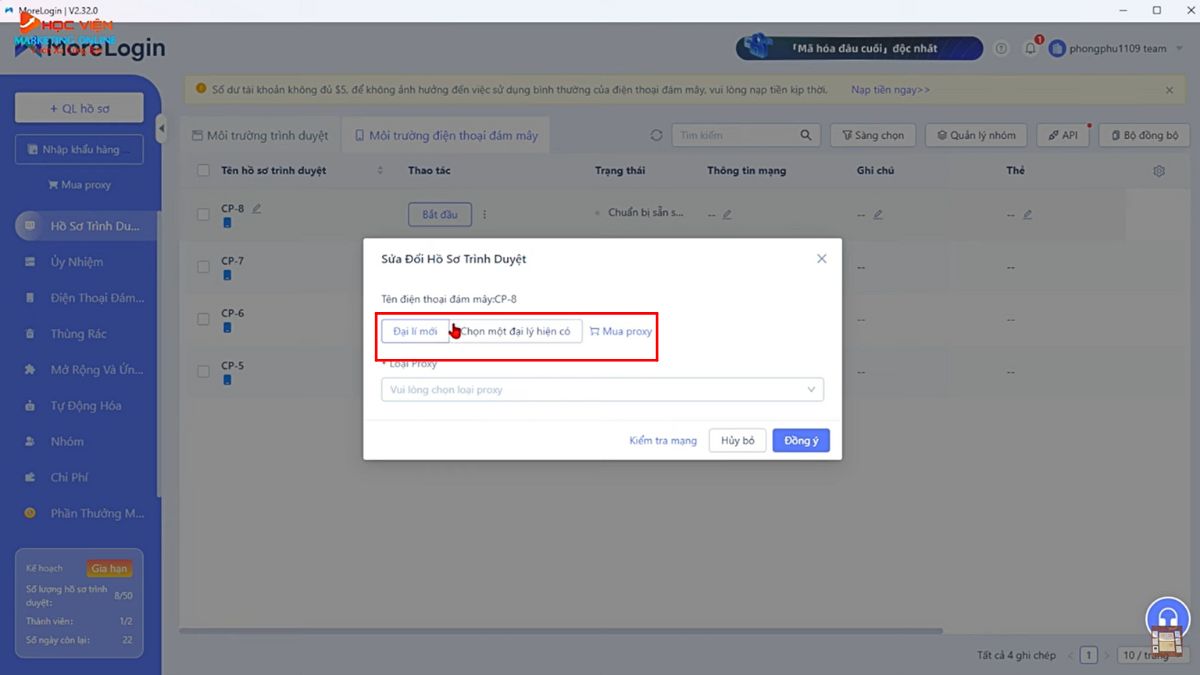
- Đối với 3 điện thoại còn lại bạn cũng làm tương tự để thêm proxy.
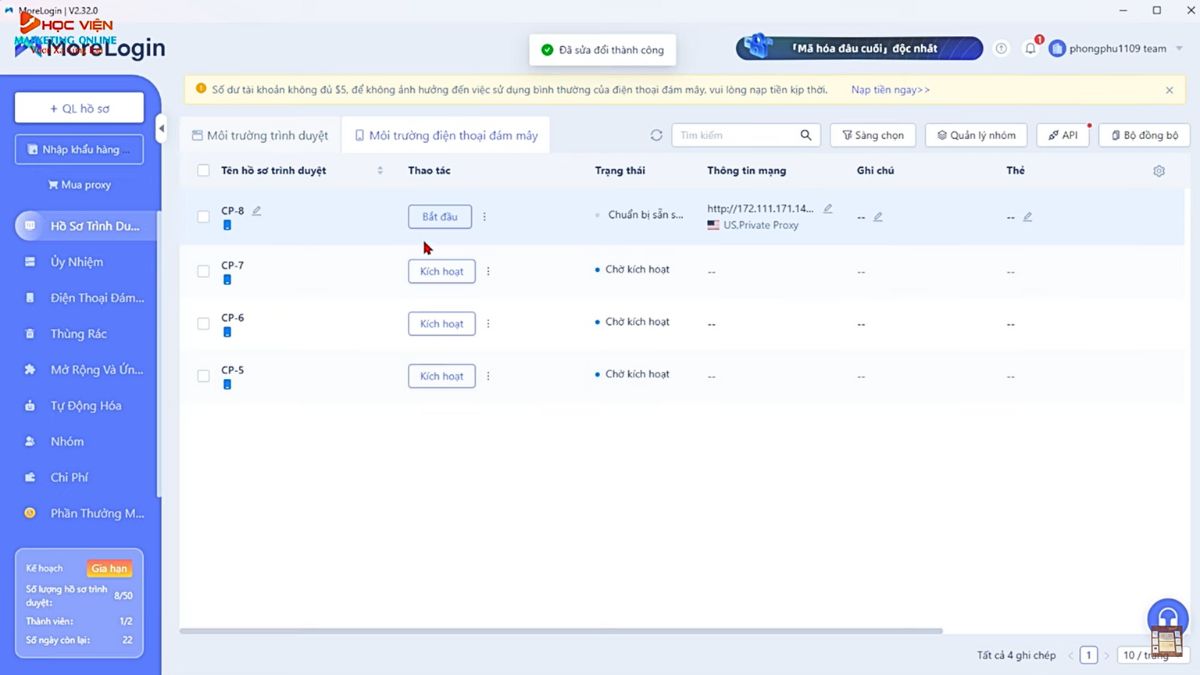
Bước 7: Bắt đầu tất cả các thiết bị điện thoại đã thêm proxy bằng cách nhấn “Bắt đầu”.
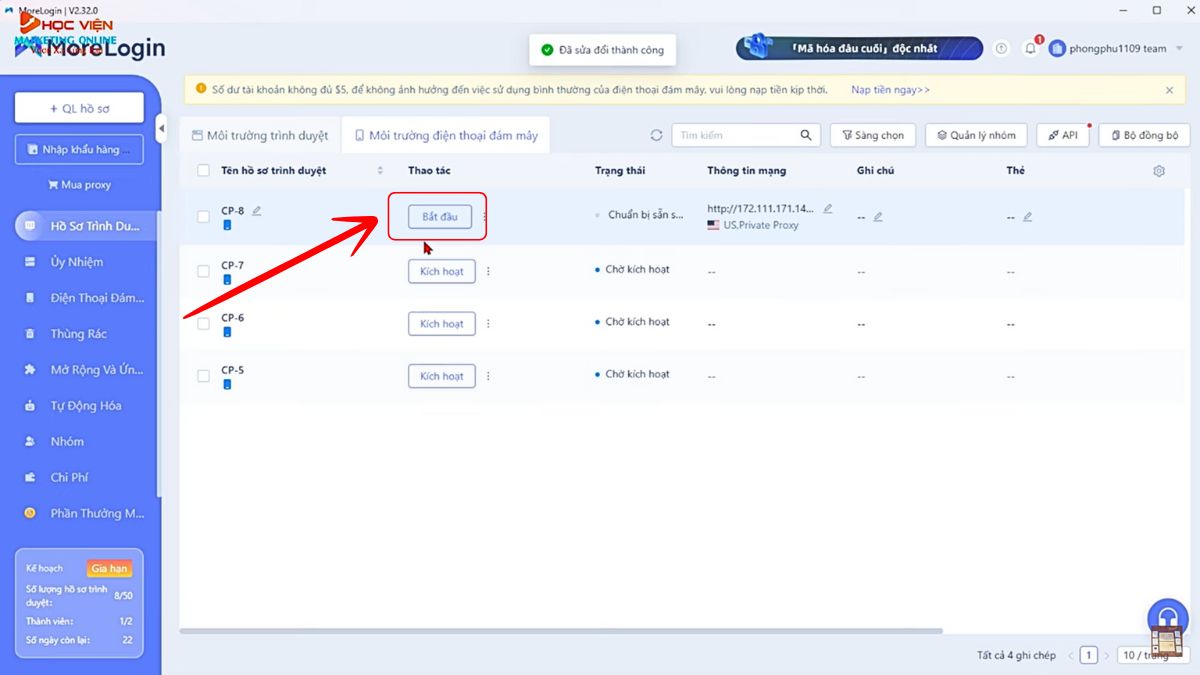
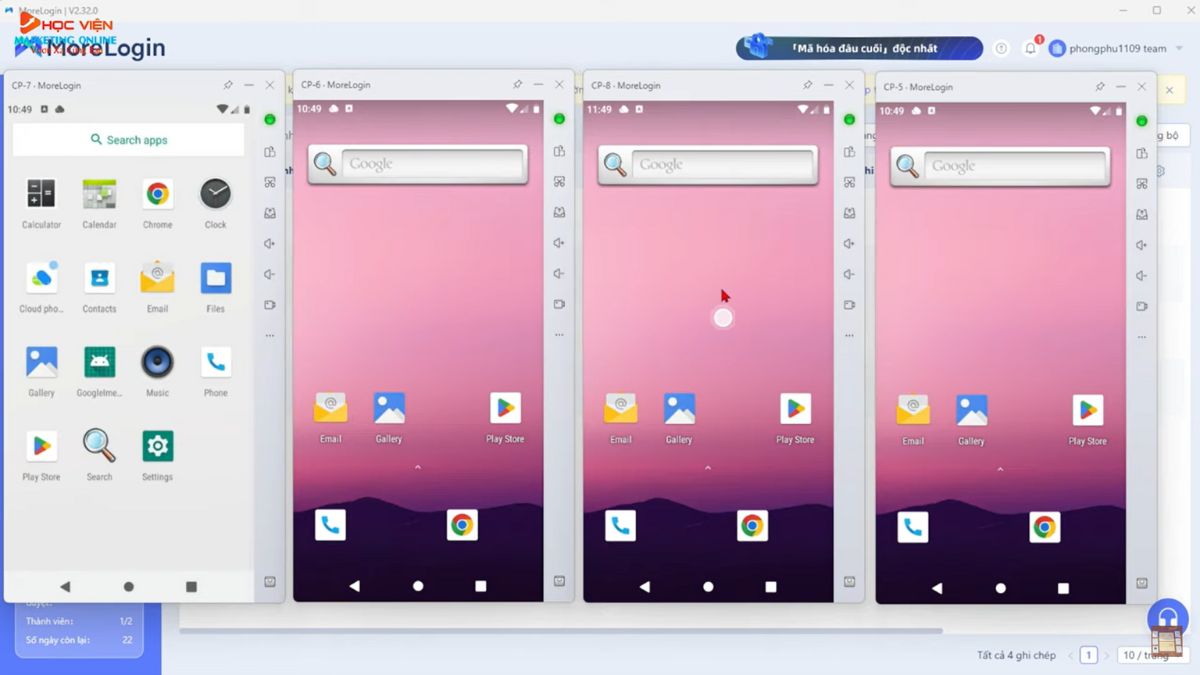
Bước 8: Đồng bộ nhiều thiết bị điện thoại cùng lúc bằng cách bấm vào "Bộ đồng bộ", tích chọn các điện thoại và bấm "Bắt đầu đồng bộ".

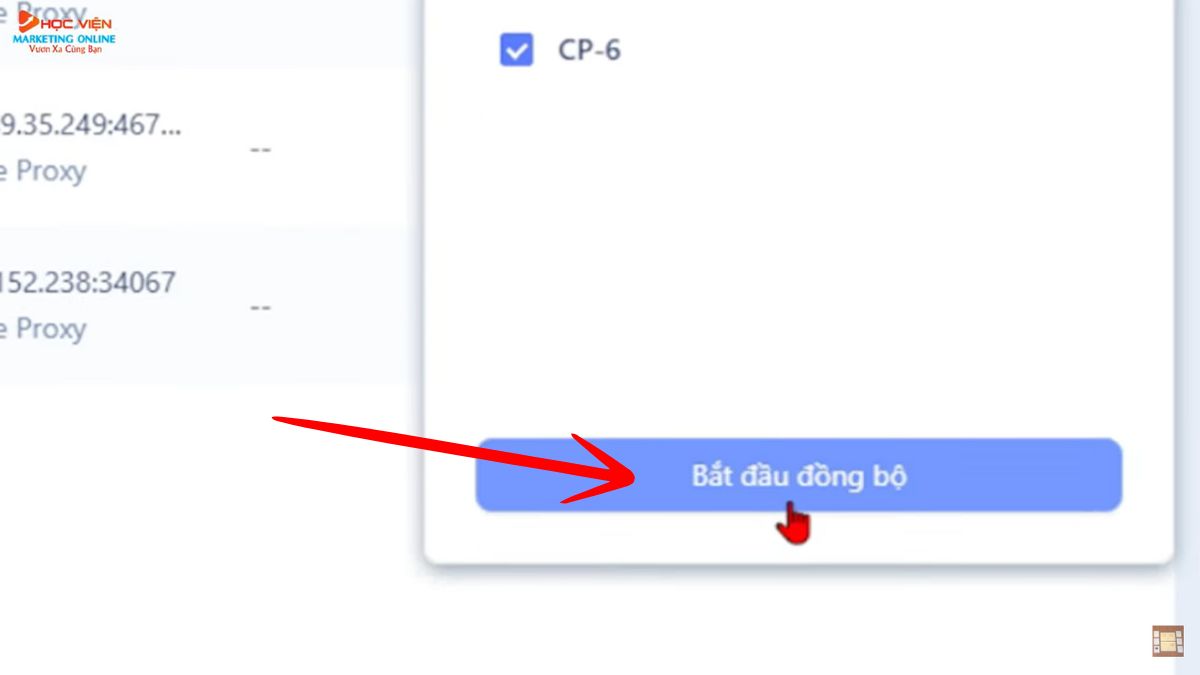
- Khi đồng bộ, thao tác trên một thiết bị chính, các thiết bị khác sẽ đồng bộ theo.
- Có thể kiểm tra IP của từng thiết bị điện thoại đã cài đặt proxy.
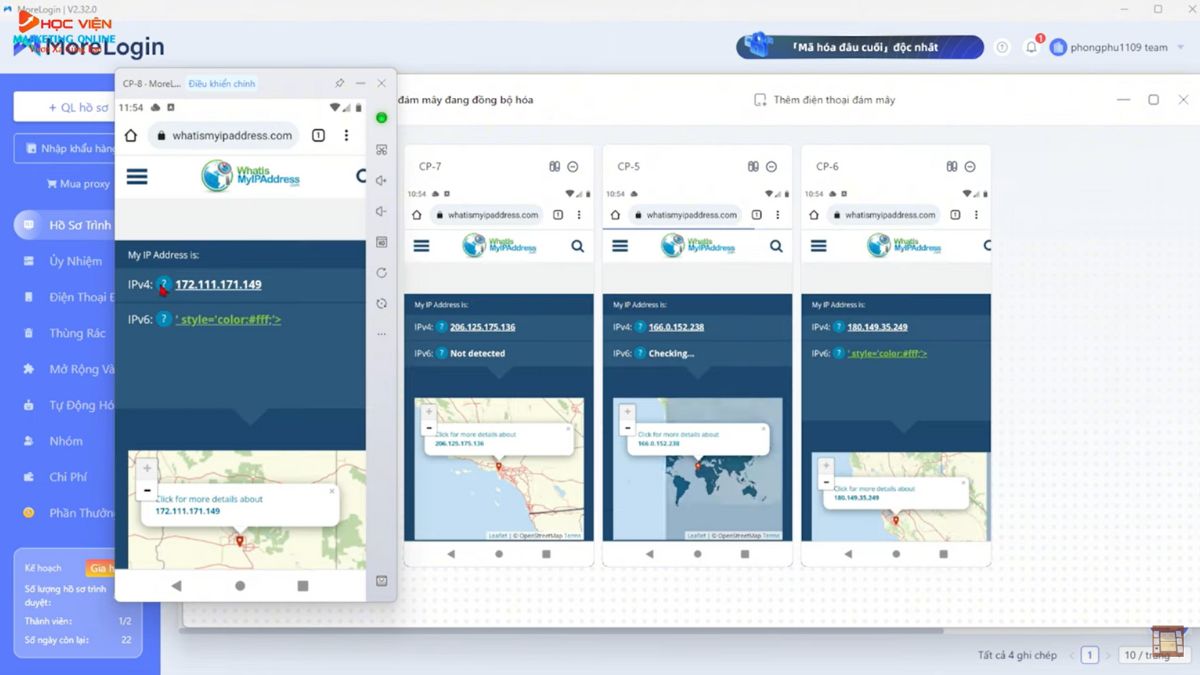
Bước 9:
- Cài đặt ứng dụng trên thiết bị điện thoại bằng cách bấm vào phần "ứng dụng", tìm kiếm, chọn phiên bản và bấm "cài đặt" (ví dụ: Telegram).
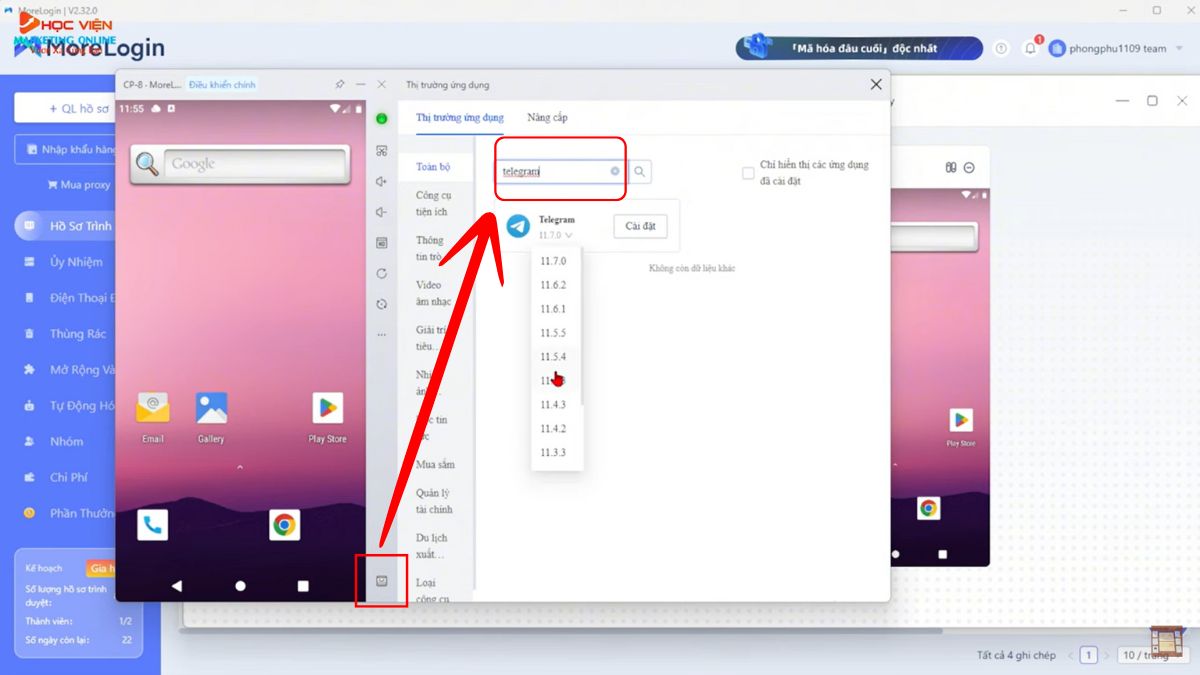
- Sau đó, cả 4 điện thoại đều đã được cài đặt Telegram.
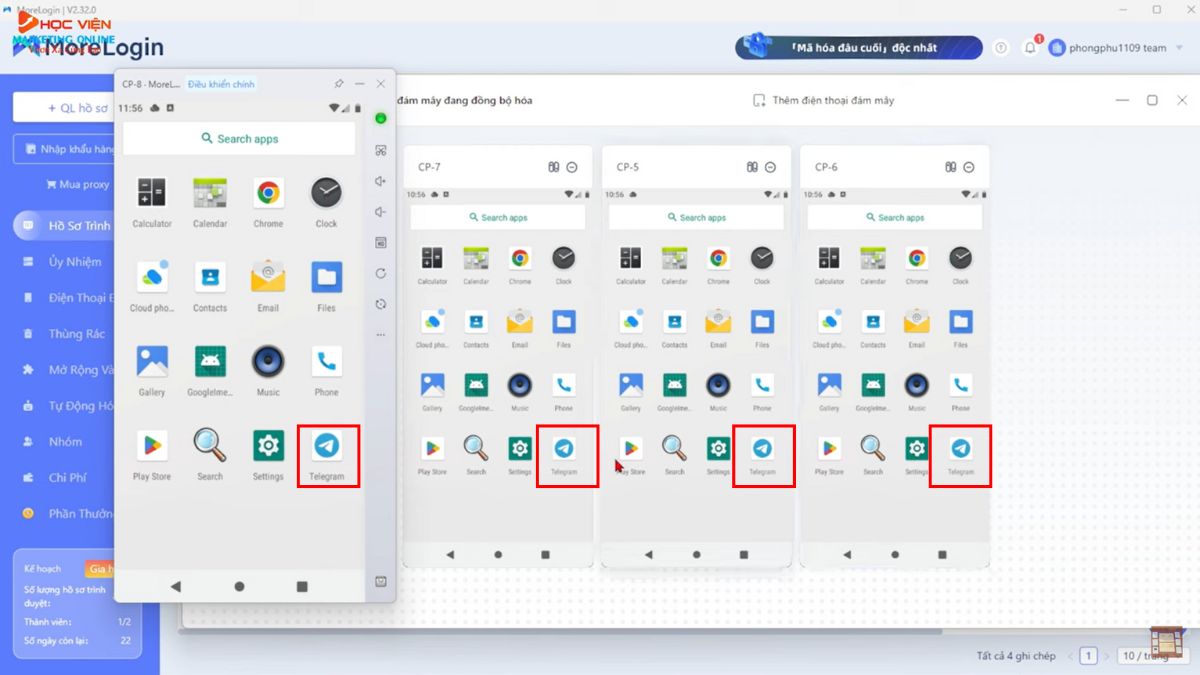
- Các tính năng khác trên thiết bị điện thoại ảo: chụp màn hình, tăng giảm âm lượng, điều chỉnh độ sắc nét, khởi động lại, khôi phục cài đặt gốc.
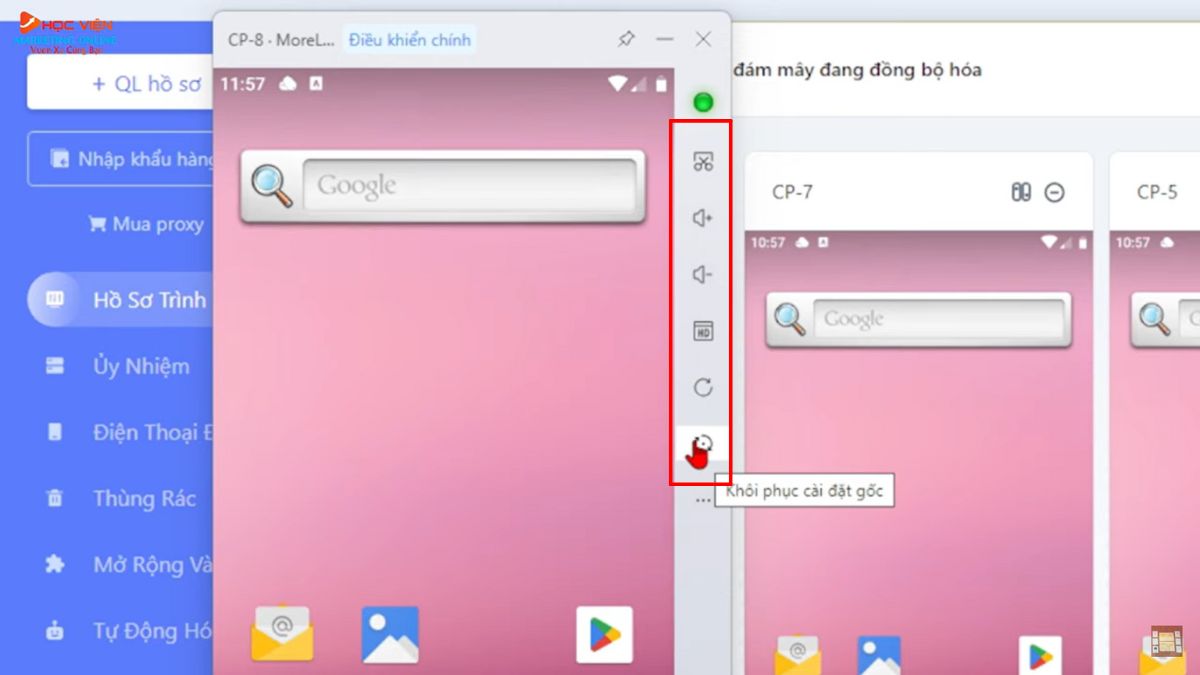
Ủy nhiệm (Quản lý Proxy)
Bước 1: Truy cập vào “Tab ủy nhiệm” để thêm và quản lý proxy.
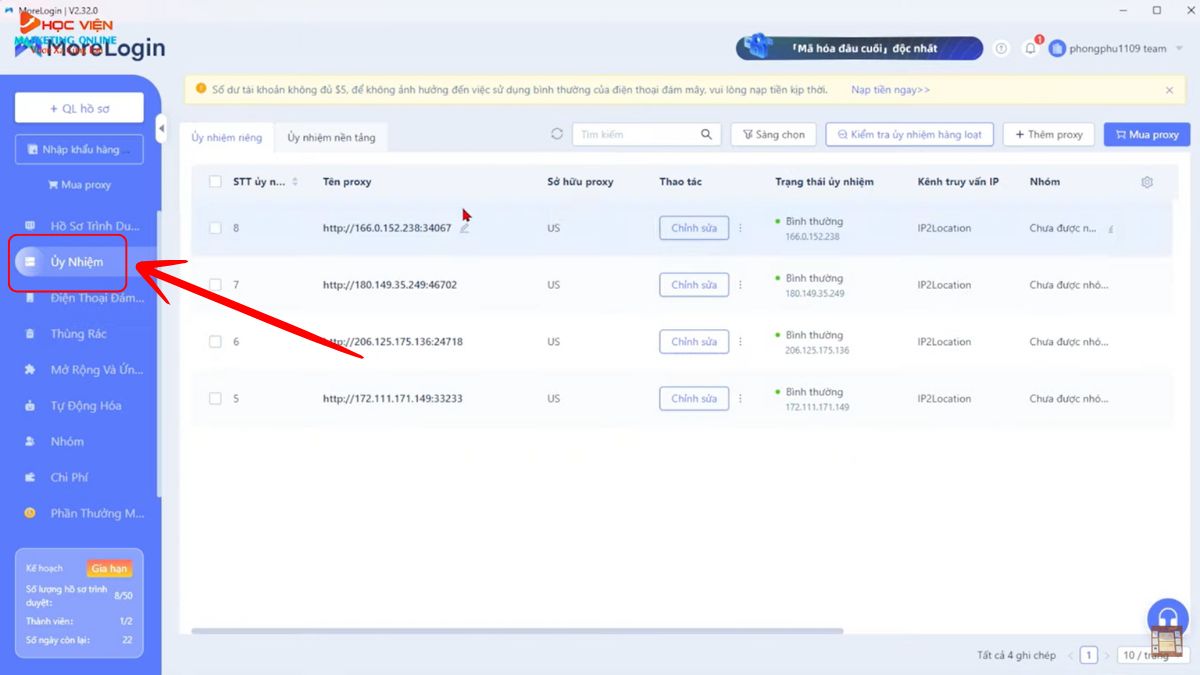
Bước 2: Thêm proxy bằng cách bấm vào phần "Thêm proxy".
- Thêm cá nhân: Nhập thông tin của một proxy.
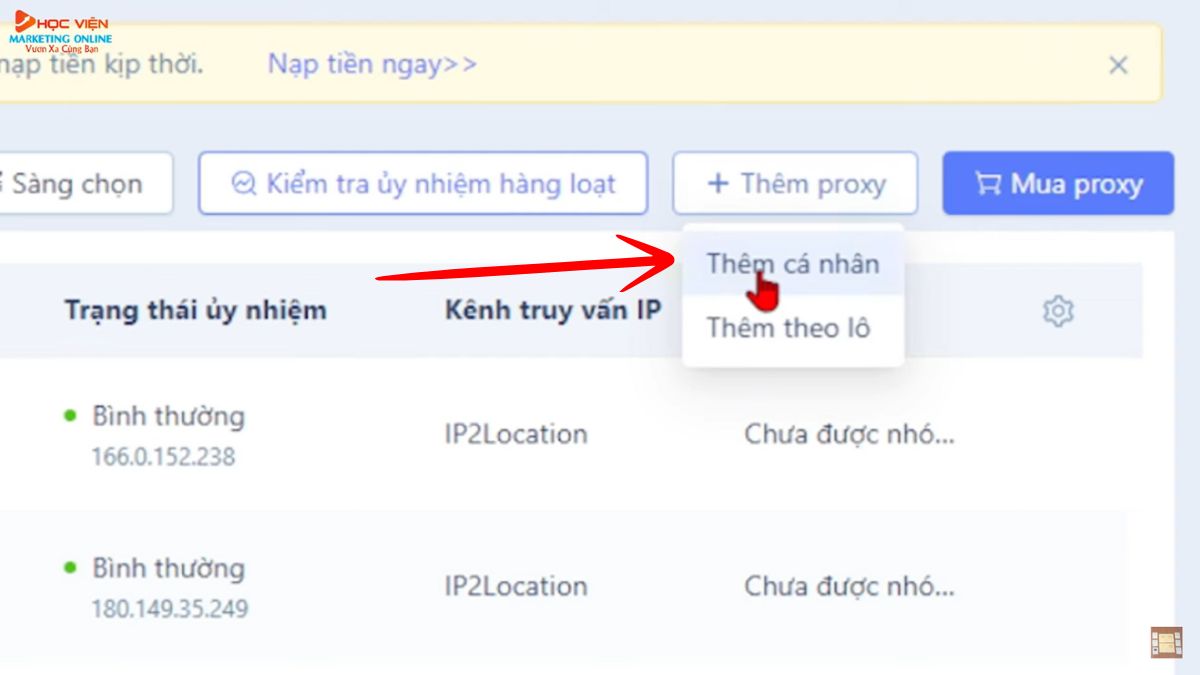
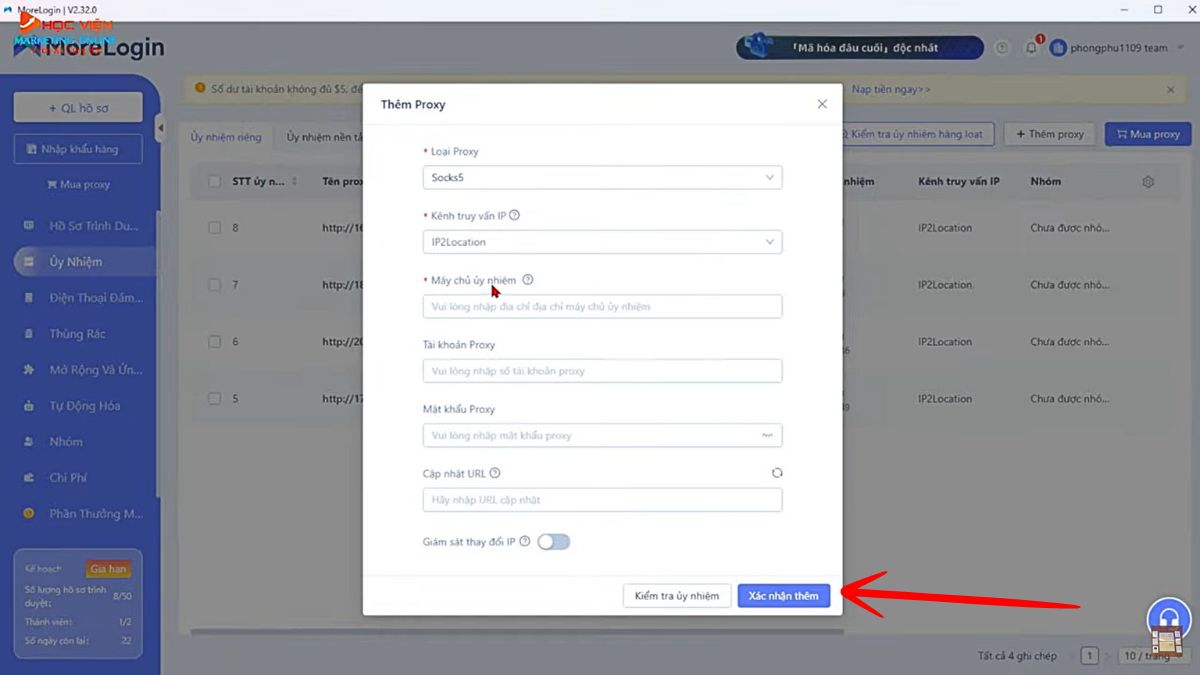
- Thêm theo lô: Nhập nhiều proxy theo định dạng: loại:host:cổng:tài khoản:mật khẩu proxy.
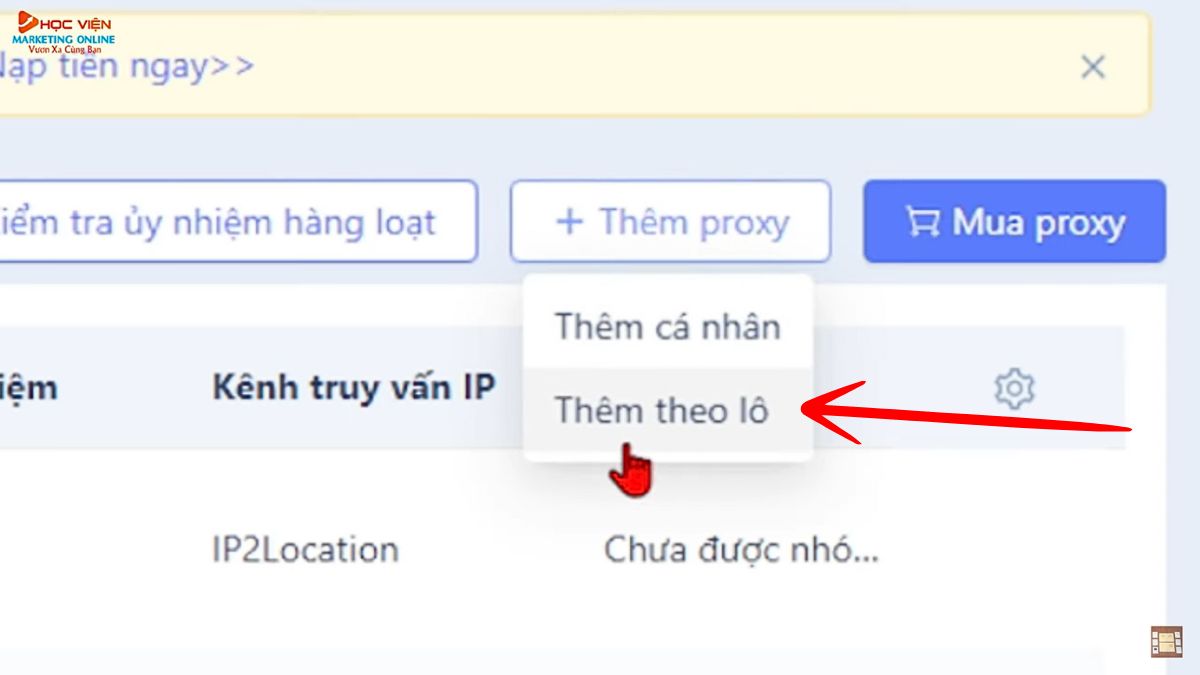
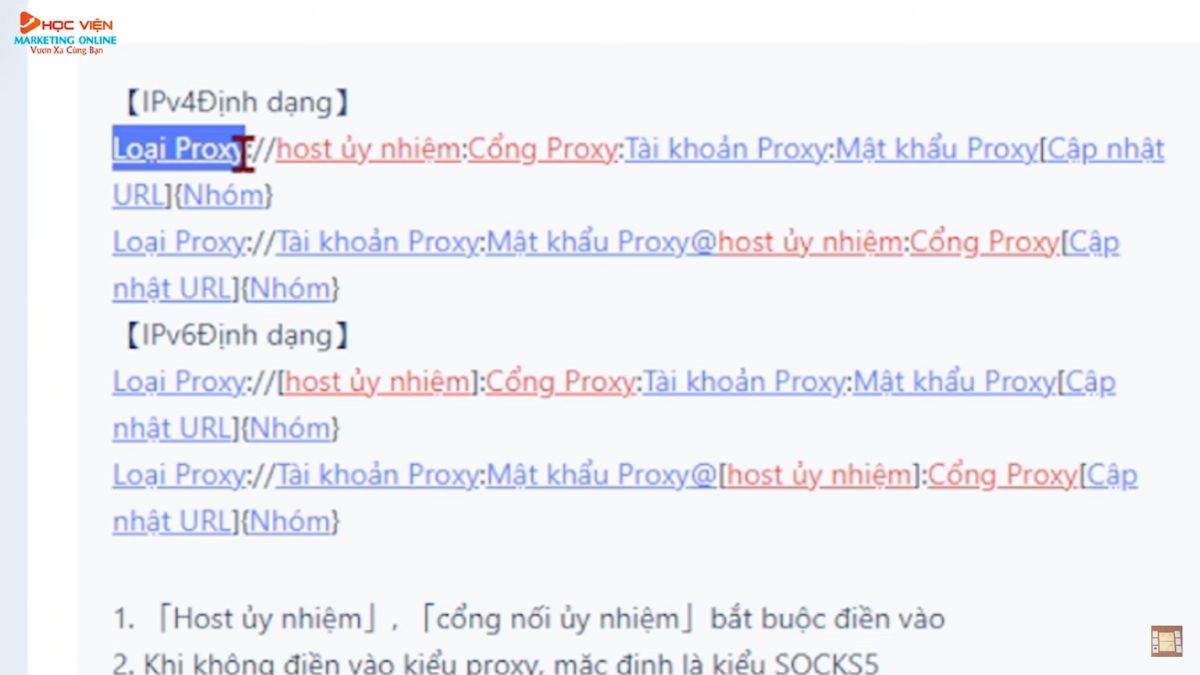
Bước 3: Sao chép và dán Proxy, sau đó bấm "Kiểm tra ủy nhiệm" để kiểm tra trạng thái và vị trí IP của proxy.
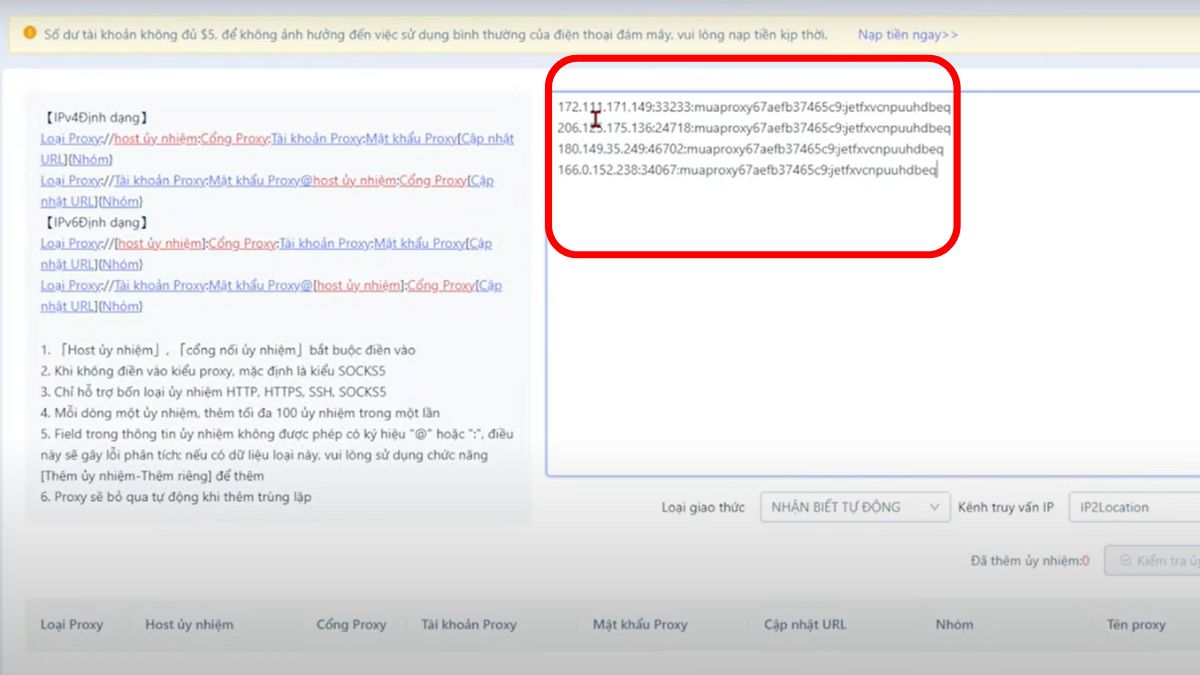
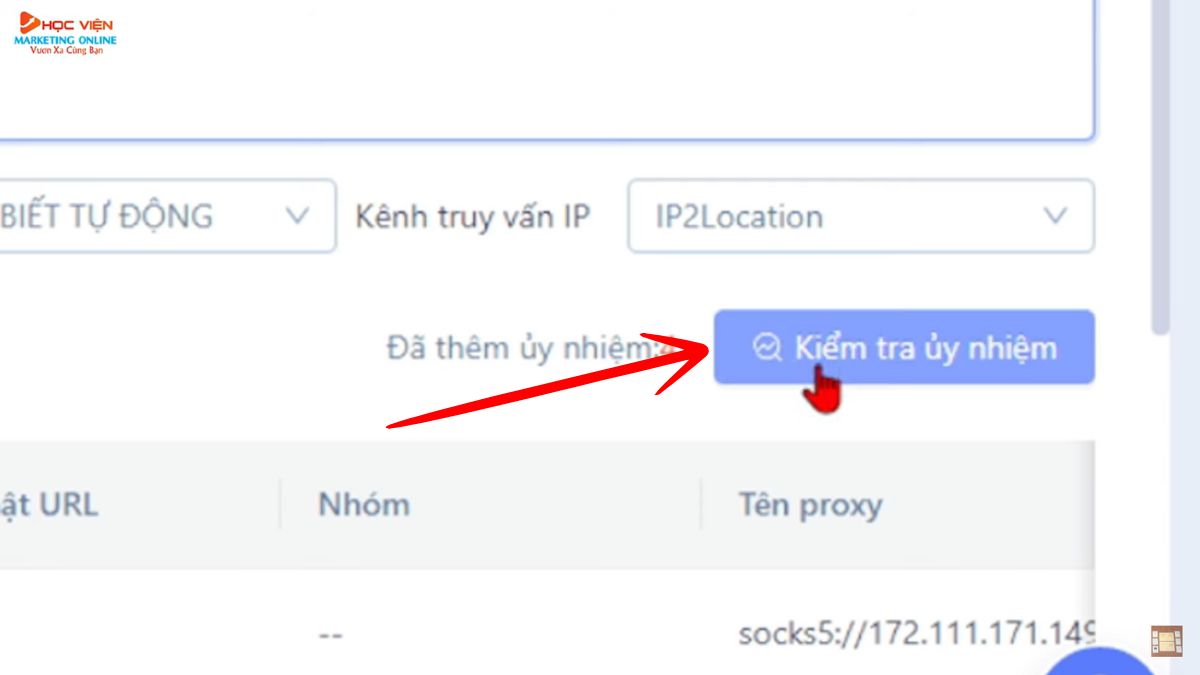
Bước 4: Sau khi kiểm tra thành công, bấm "Đồng ý".
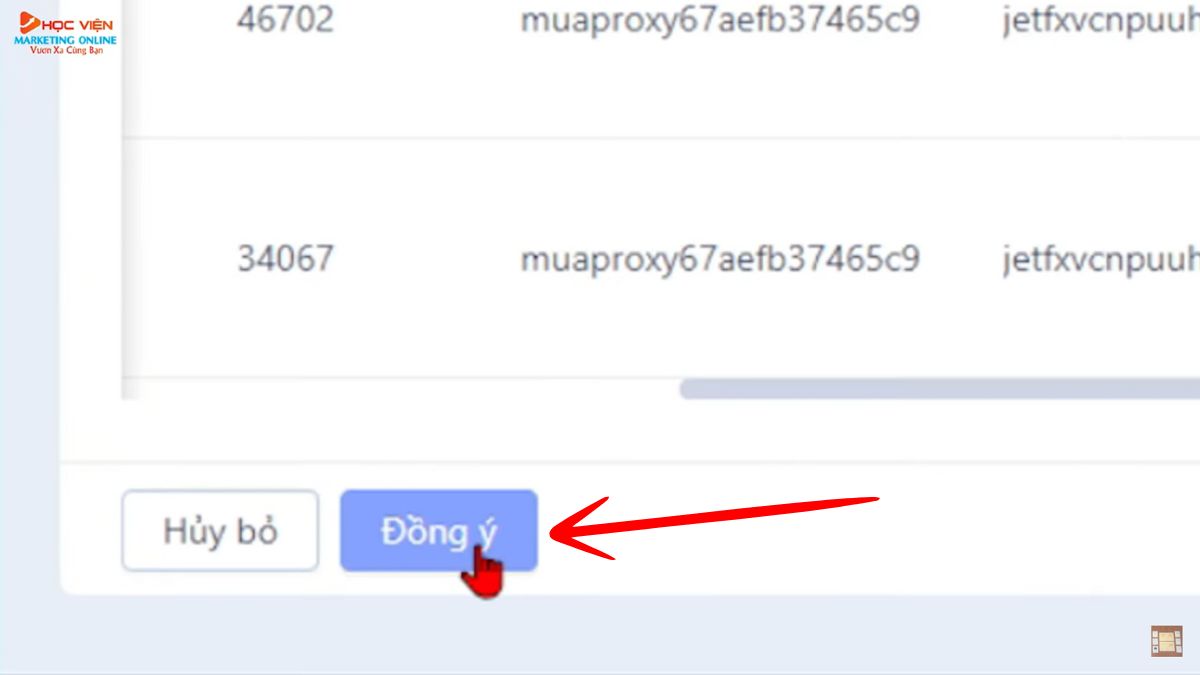
Khi tạo trình duyệt hoặc thiết bị điện thoại mới, bạn chỉ cần tích chọn vào proxy đã lưu.
Điện thoại mây
Hiển thị danh sách các thiết bị điện thoại đã tạo để có thể sử dụng tiếp.
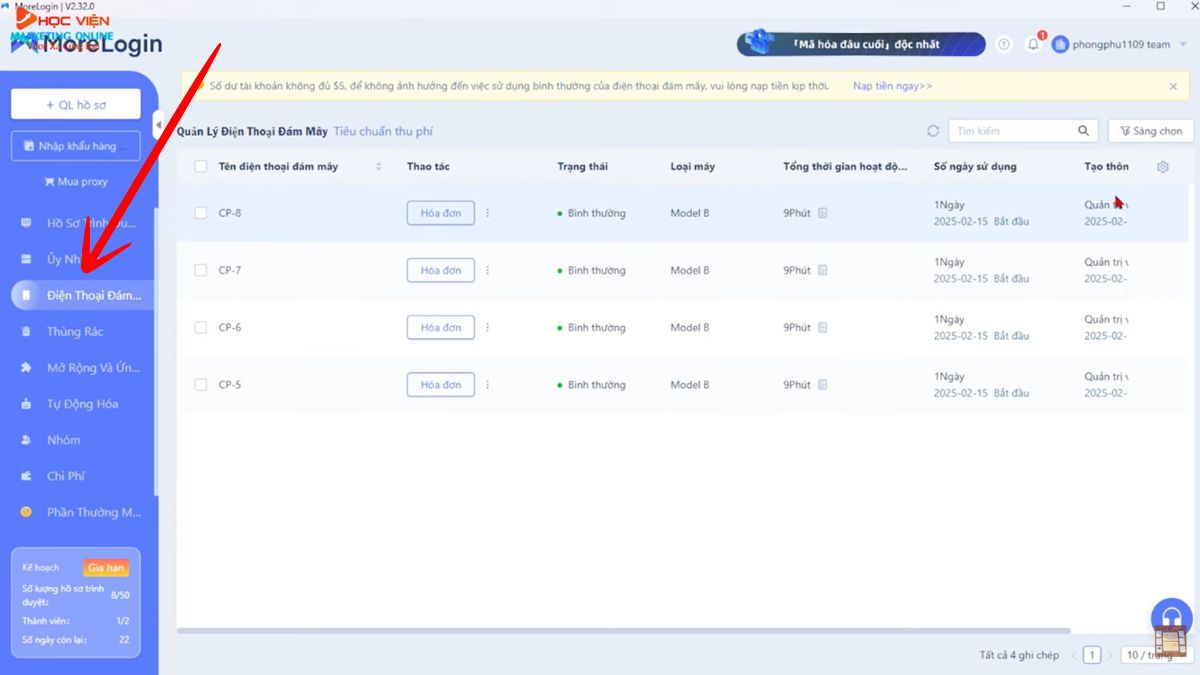
Thùng rác
Nơi chứa các thiết bị đã xóa, có thể khôi phục nếu cần.
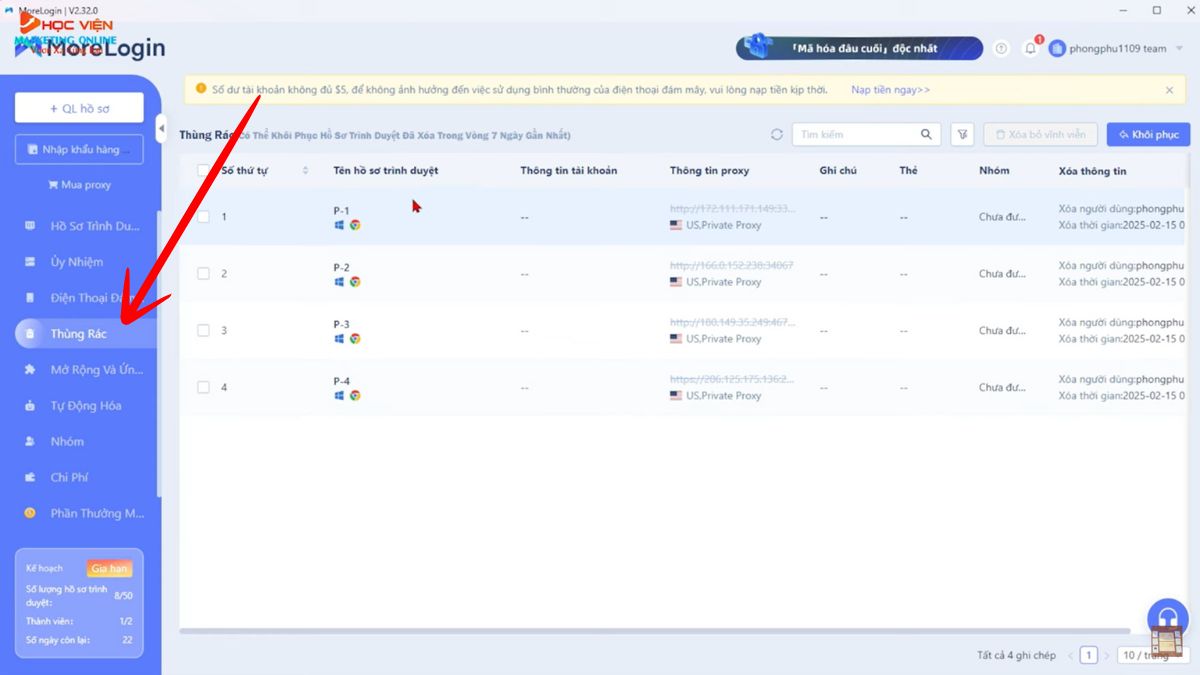
Mở rộng và ứng dụng
Để thêm tiện ích mở rộng, bạn thực hiện theo các bước sau:
Bước 1: Đầu tiên, bạn chọn tab “Mở rộng và Ứng dụng”.
Bước 2: Sau đó, bạn bấm vào phần “Thêm mở rộng”.
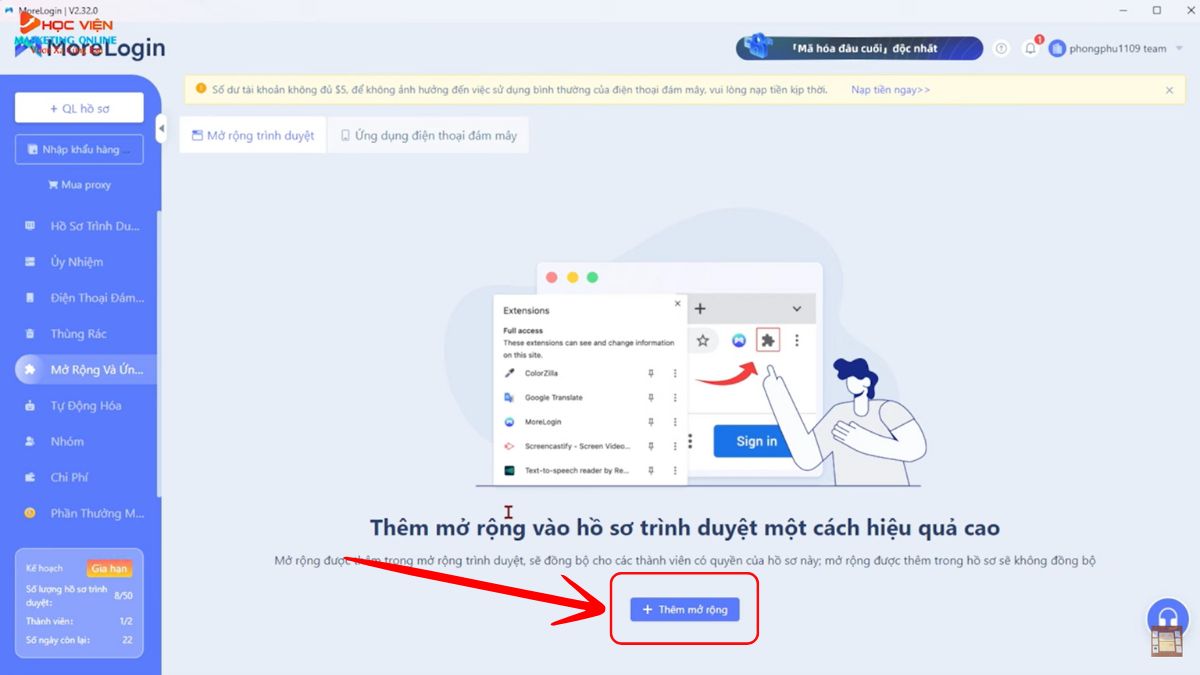
Bước 3: Tiếp theo, bạn bấm vào phần “Truy cập cửa hàng ứng dụng chrome”. Thao tác này sẽ mở cửa hàng Chrome trực tuyến trong một cửa sổ mới.
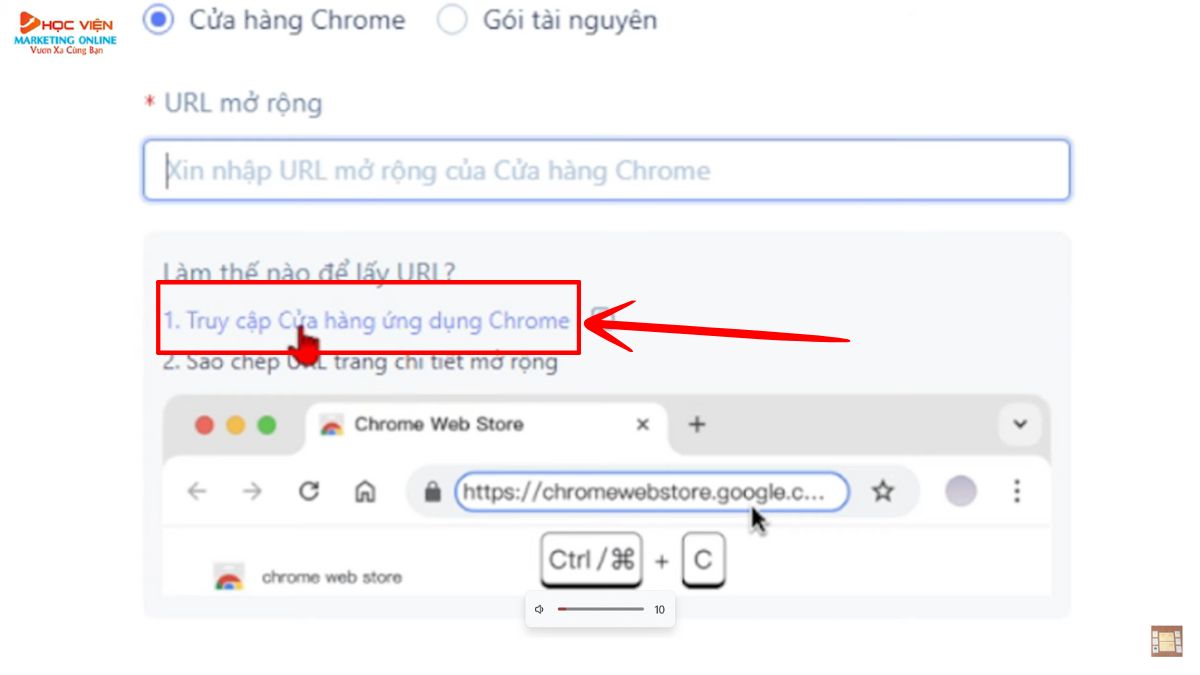
- Tại cửa hàng Chrome trực tuyến, bạn tìm kiếm tiện ích mở rộng mà bạn muốn thêm (ví dụ: ví OKX).

- Sau khi tìm thấy tiện ích, bạn sao chép liên kết của trang tiện ích đó.
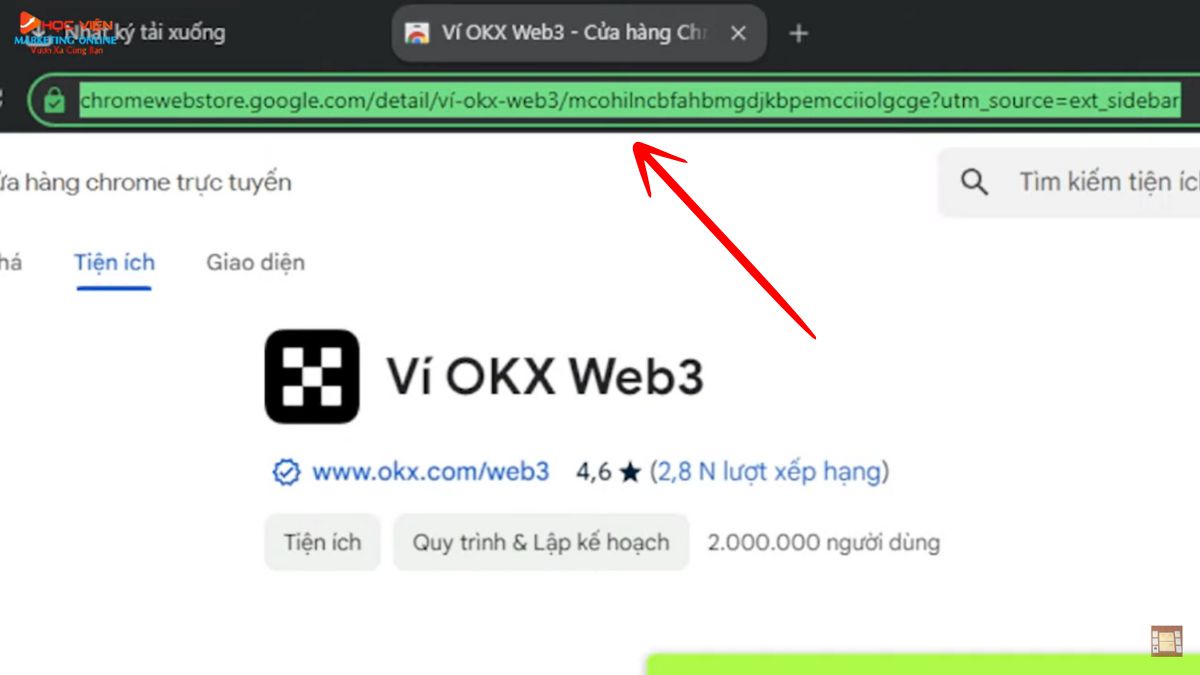
Bước 4: Quay trở lại MoreLogin, bạn dán liên kết đã sao chép vào ô tương ứng.
Bước 5: Cuối cùng, bạn bấm vào phần đồng ý.
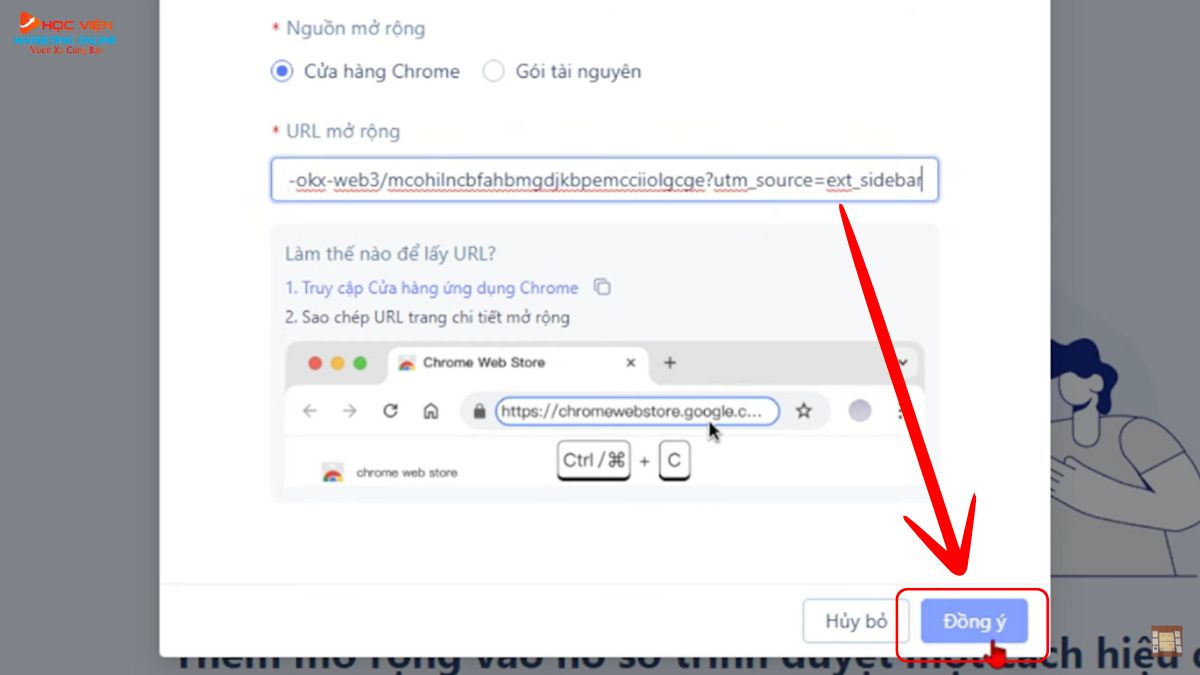
- Sau khi thực hiện các bước trên, tiện ích mở rộng bạn đã chọn sẽ được cài đặt vào tất cả các trình duyệt mà bạn đang quản lý trong MoreLogin.
- Bạn không cần phải thao tác cài đặt trên từng trình duyệt riêng lẻ, giúp tiết kiệm rất nhiều thời gian.

Nhóm
Tính năng nhóm cho phép bạn mời các thành viên khác cùng quản lý những hồ sơ mà bạn đã tạo, ví dụ như quản lý các trình duyệt hoặc các thiết bị điện thoại ảo. Tính năng này rất hữu ích khi bạn làm việc theo nhóm.
Để mời thành viên vào nhóm, bạn cần thực hiện các bước sau:
Bước 1: Nhập email của thành viên bạn muốn mời.
Bước 2: Điền biệt danh cho thành viên đó.
Bước 3: Chọn vai trò cho thành viên:
- Quyền quản trị viên (admin): Có đầy đủ quyền hạn, bao gồm xóa dữ liệu, tạo và sửa đổi hồ sơ.
- Quyền nhân viên: Chỉ có quyền khởi động hồ sơ. Quyền này phù hợp cho các thành viên chỉ cần thực hiện các thao tác chạy trình duyệt hoặc thiết bị ảo mà không cần quyền thay đổi cấu hình.
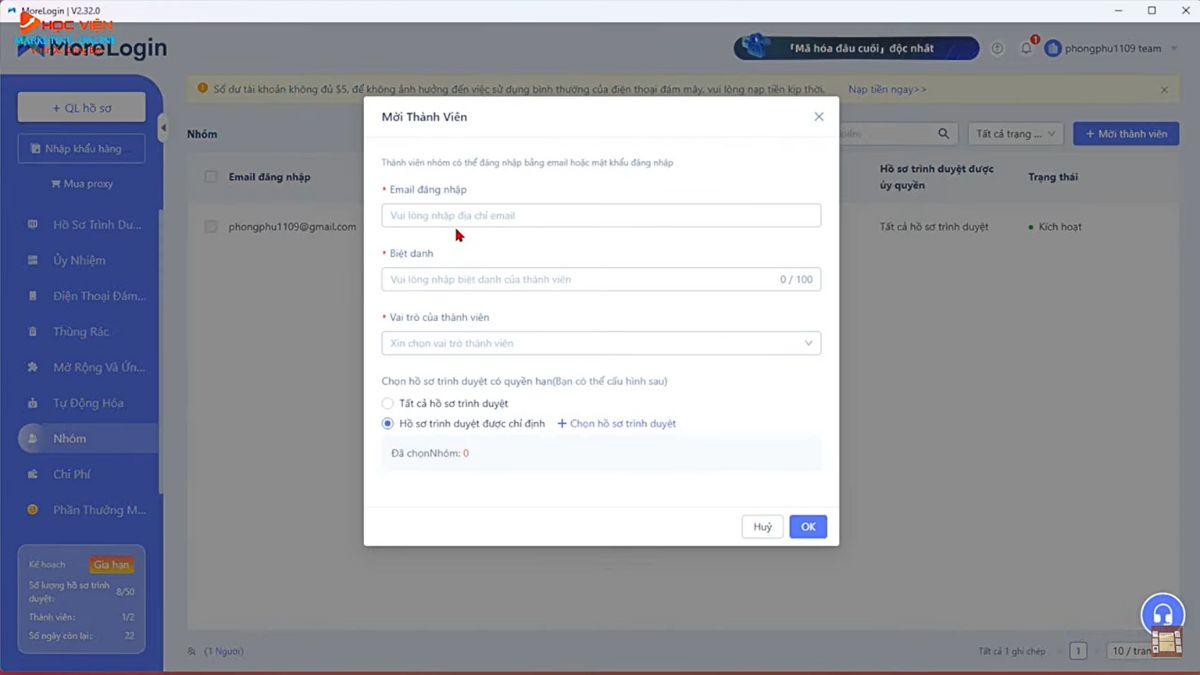
Chi phí
Tab này hiển thị số dư tài khoản của bạn trên MoreLogin.
Bạn có thể nạp tiền vào tài khoản MoreLogin bằng cách bấm vào phần "Nạp tiền". Công cụ cung cấp nhiều lựa chọn về số tiền nạp (ví dụ: 100, 500, 1000, 2000 đô la) và các phương thức thanh toán phổ biến như ngân hàng và ví điện tử Momo.
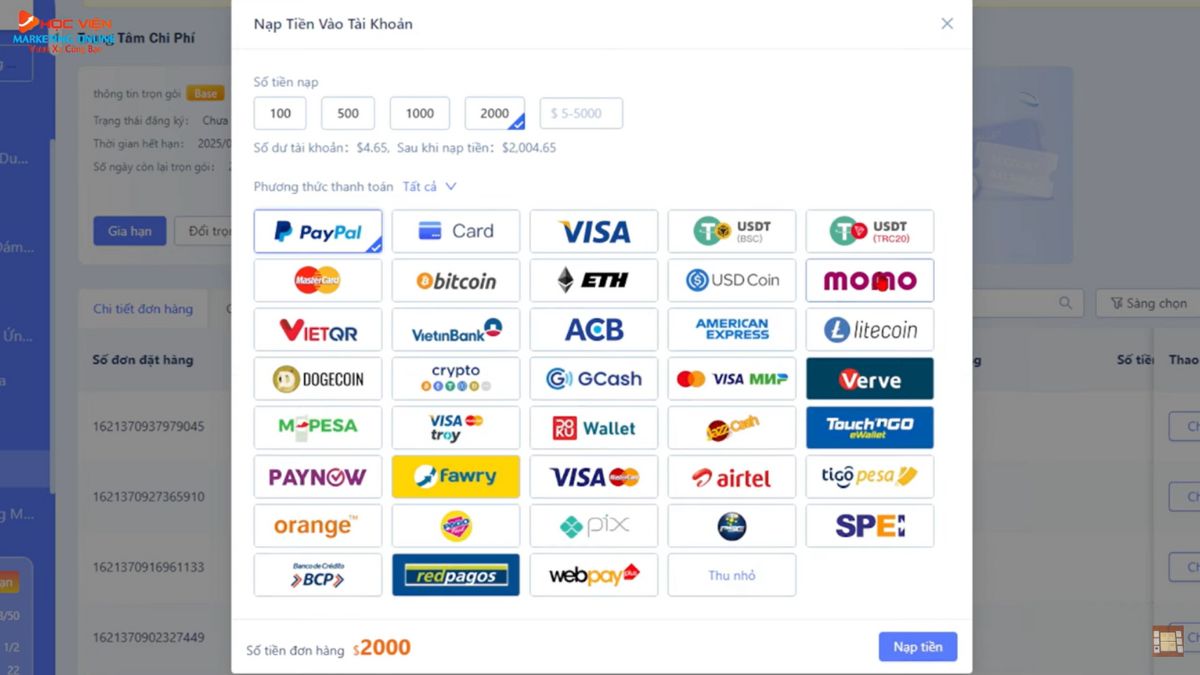
Trung tâm chi phí cũng hiển thị toàn bộ chi tiêu của bạn trên MoreLogin, ví dụ như chi phí tạo đơn hàng điện thoại đám mây (ví dụ: 0.07 đô la/phút).
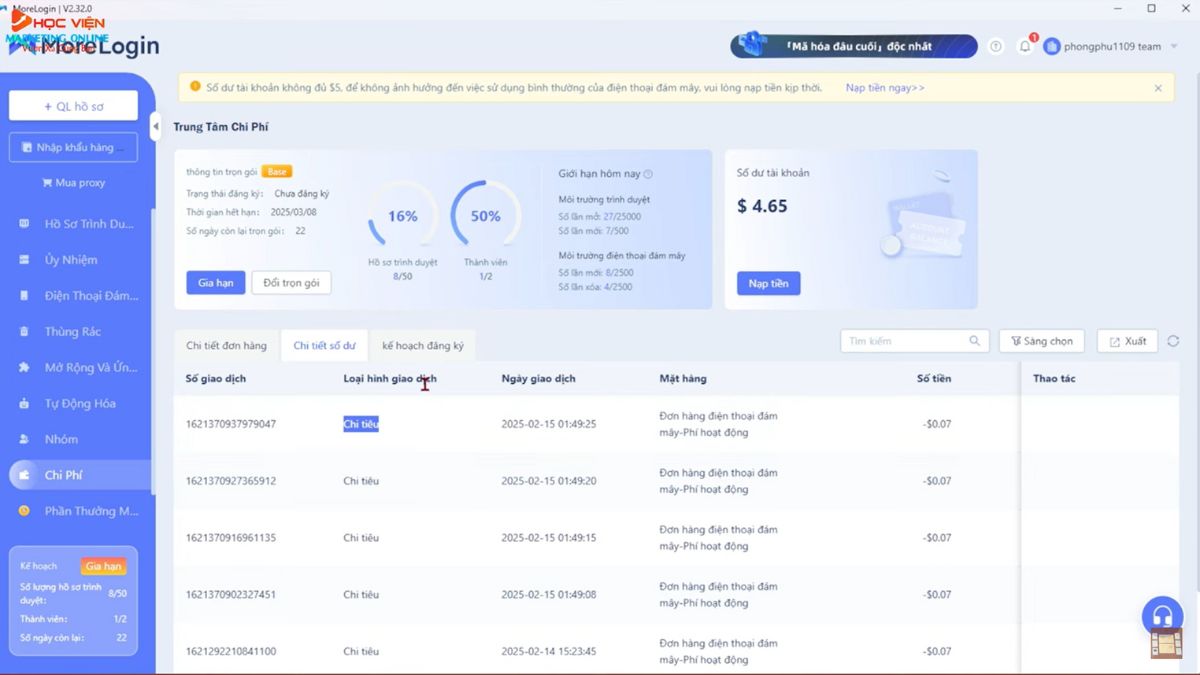
Phần thưởng mời
Tính năng “Phần thưởng mời” cho phép bạn kiếm tiền bằng cách giới thiệu người khác sử dụng MoreLogin. Bạn sẽ nhận được 15% hoa hồng giới thiệu khi người bạn mời sử dụng các dịch vụ của công cụ.
Để sử dụng tính năng này, bạn thực hiện theo các bước sau:
Bước 1: Truy cập vào tab "Phần thưởng mời". Khi bạn bấm vào đây, hệ thống sẽ chuyển bạn đến một tab trình duyệt mới.
Bước 2: Để bắt đầu mời người khác, bạn cần tạo một dự án khuyến mãi. Bấm vào phần "Dự án khuyến mãi".
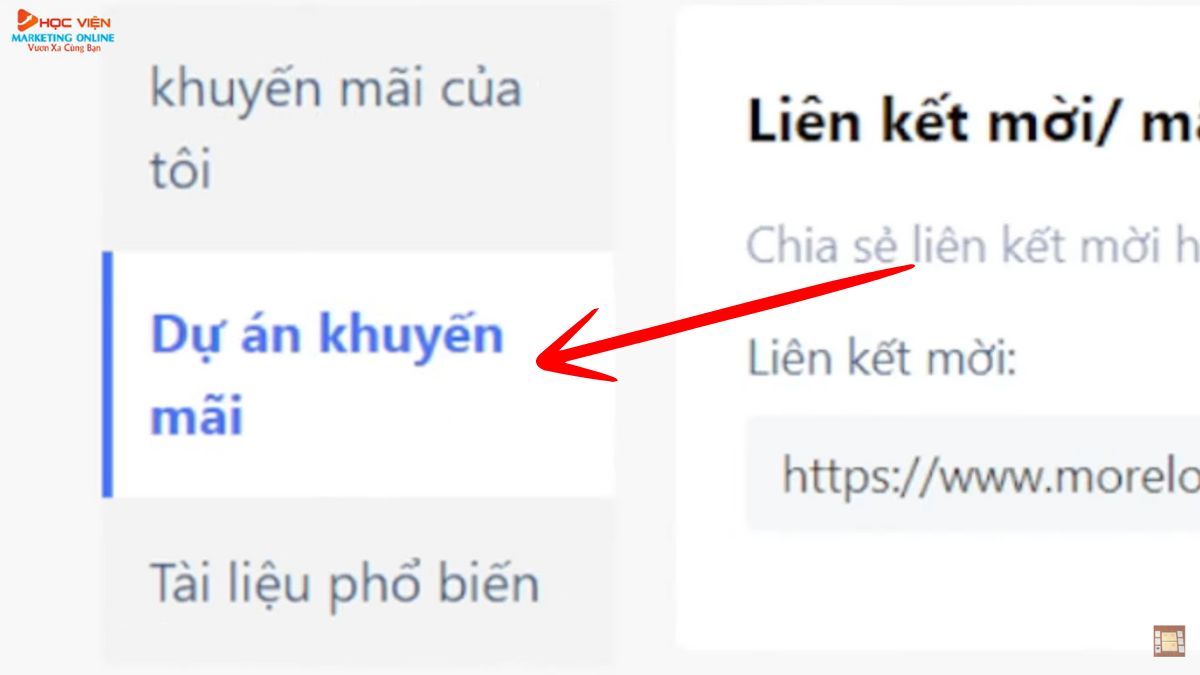
Bước 3: Tiếp theo, bấm vào phần "Thêm dự án khuyến mãi".
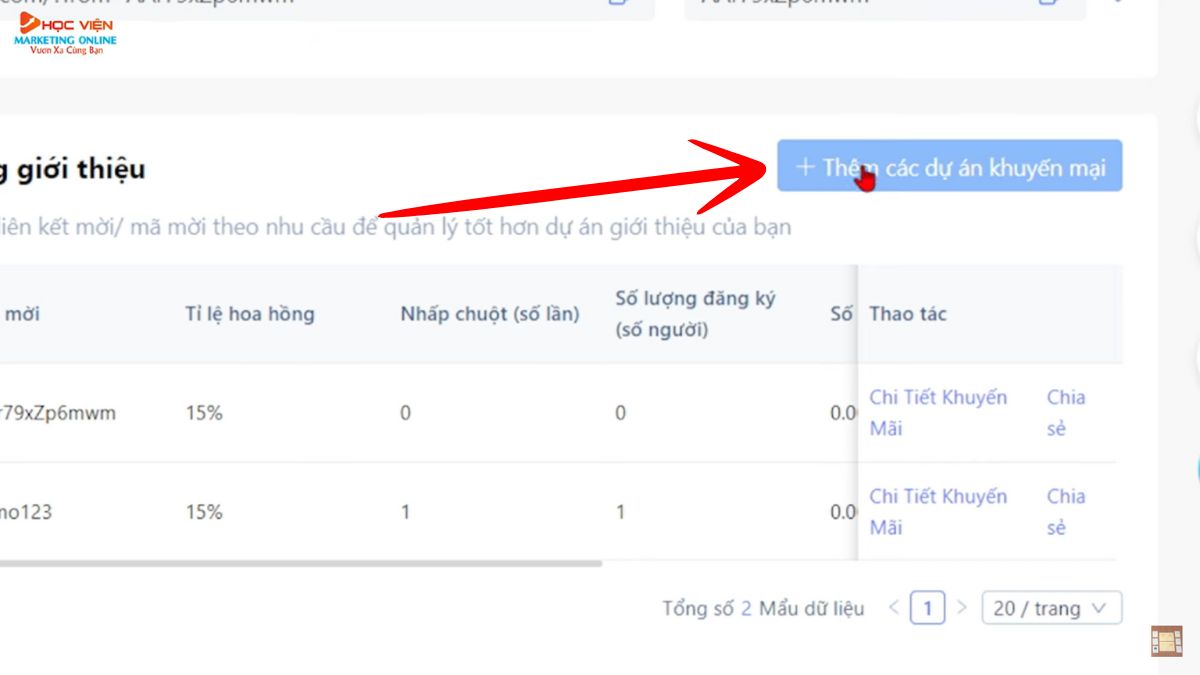
Bước 4: Bạn sẽ cần điền tên cho dự án khuyến mãi. Ví dụ, bạn có thể đặt tên là "hvmo 999".
Bước 5: Sau đó, bạn sẽ điền mã mời của mình vào. Ví dụ, bạn có thể nhập "hvmo 9999".
Lưu ý rằng nếu người khác đăng ký tài khoản và nhập mã mời này, họ sẽ nhận được 50 profile sử dụng miễn phí trong vòng 14 ngày.
Bước 6: Sau khi điền tên dự án và mã mời, bạn bấm "Đồng ý".
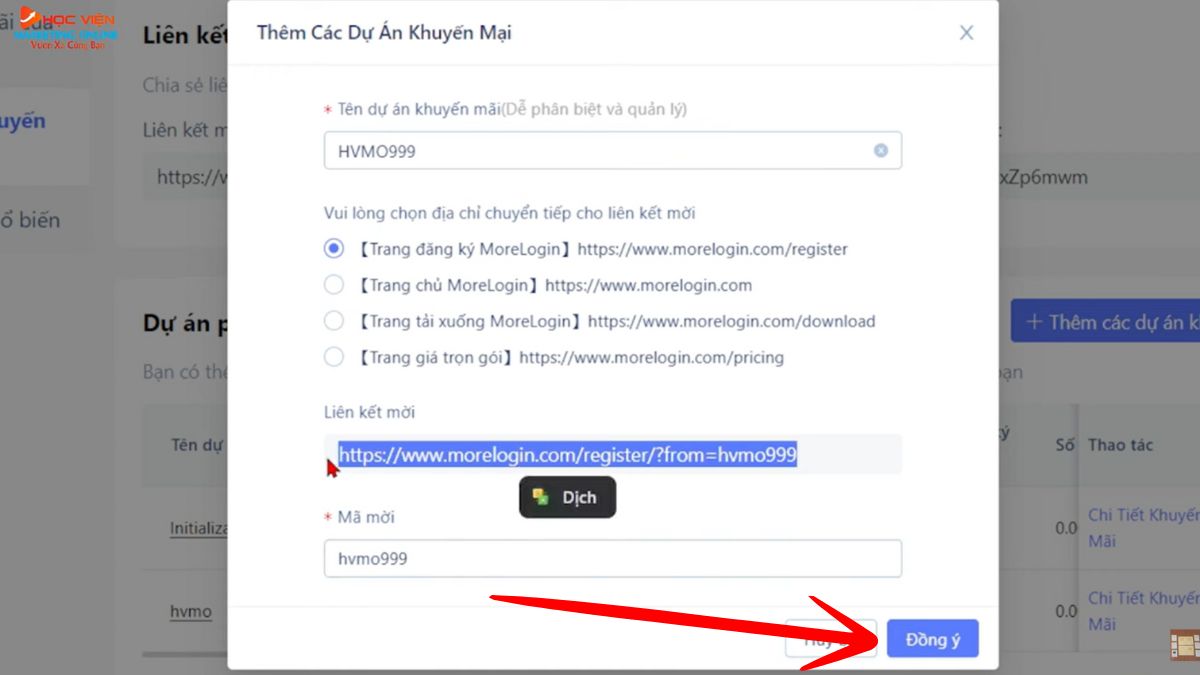
Bạn đã tạo dự án thành công. Bây giờ, bạn có thể sao chép liên kết mời được tạo ra (liên kết này sẽ có đuôi là mã mời của bạn, ví dụ: "hvmo 9999") để chia sẻ với người khác.
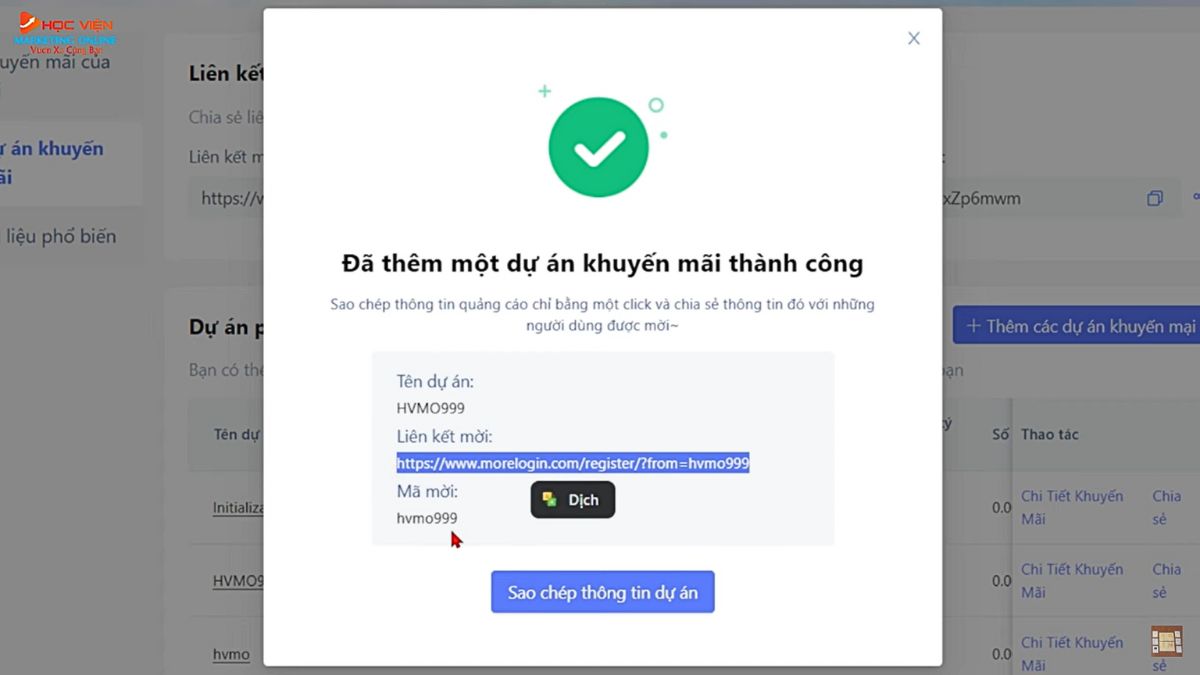
Ngoài việc chia sẻ liên kết, bạn cũng có thể gửi trực tiếp mã mời cho những người bạn muốn giới thiệu. Khi họ đăng ký tài khoản MoreLogin, họ có thể nhập mã mời này.
>>> Xem thêm: Tổng hợp kiến thức về Marketing 2025
Như vậy, MoreLogin không chỉ là một công cụ hỗ trợ đăng nhập thông thường, mà còn là giải pháp tối ưu giúp tiết kiệm thời gian, nâng cao tính bảo mật và cải thiện trải nghiệm người dùng.
Với những tính năng vượt trội và sự tiện lợi mà nó mang lại, MoreLogin chắc chắn sẽ trở thành một phần không thể thiếu trong hành trình số hóa của bạn.
Thông tin liên hệ
Học Viện Marketing Online
Khóa học truyền nghề AI/ Youtube/ TikTok và Marketing chất lượng cao cho Doanh nghiệp/ Cá nhân
Hotline/Zalo: 0878 779 111
Trụ sở 1: CT5- X2 KĐT Linh Đàm- Hoàng Mai- Hà Nội
Trụ sở 2: 67 Nam Dư- Hoàng Mai- Hà Nội
Trụ sở 3: Số 139 Ngũ Nhạc- Hoàng Mai- Hà Nội
Website: https://hocvienmarketingonline.com/
Youtube: https://www.youtube.com/c/H%E1%BB%8DcVi%E1%BB%87nMarketingOnlineNo1
Fanpage: https://www.facebook.com/HocVienMarketingOnline89?locale=vi_VN






